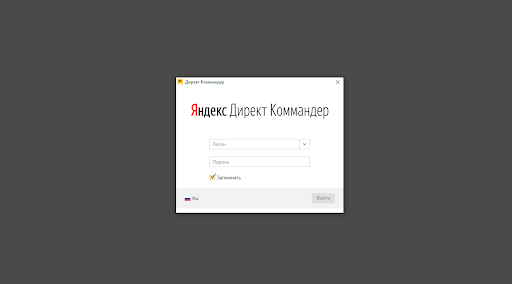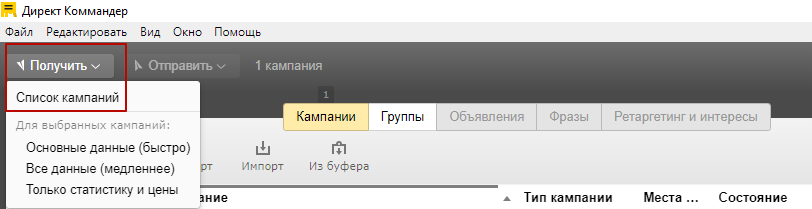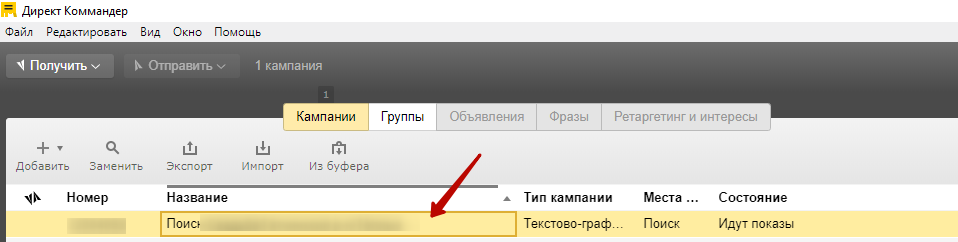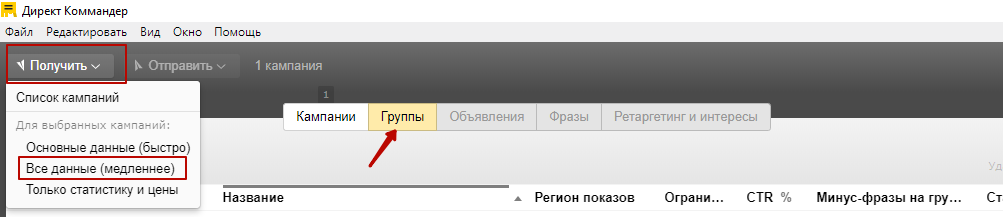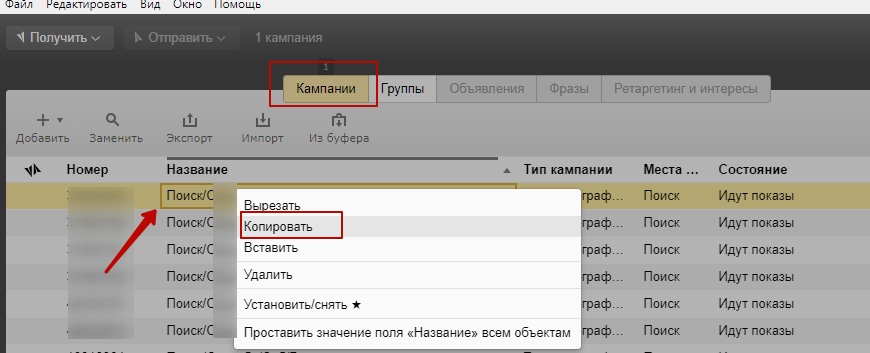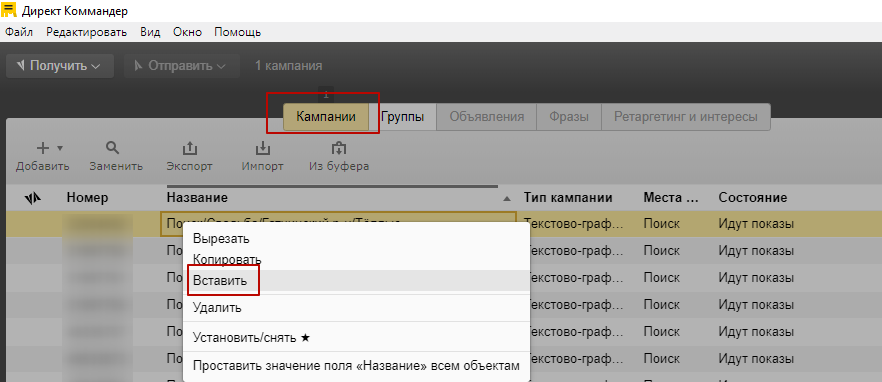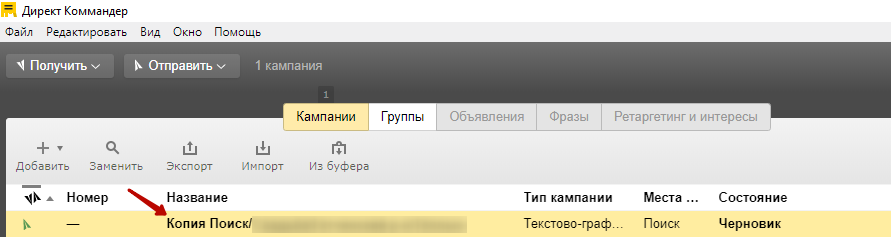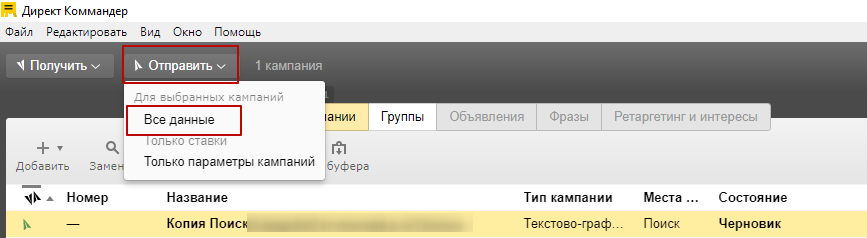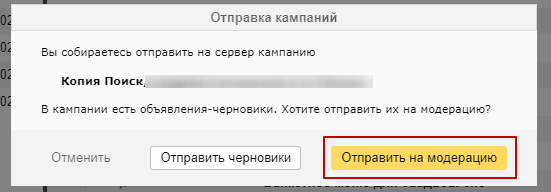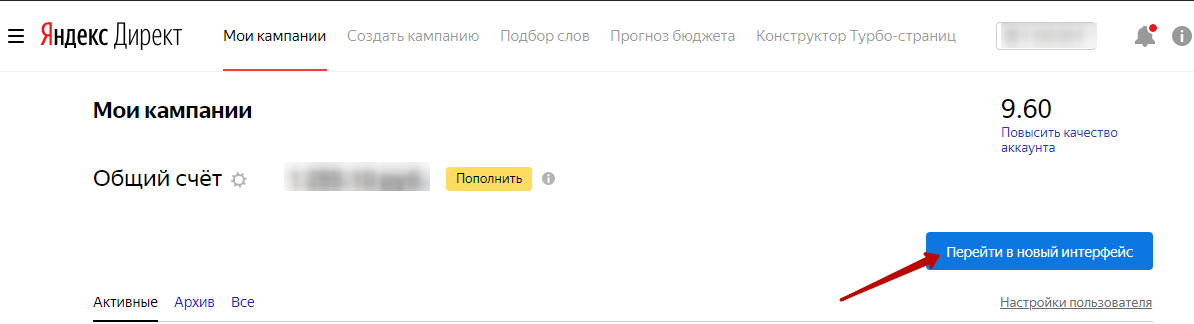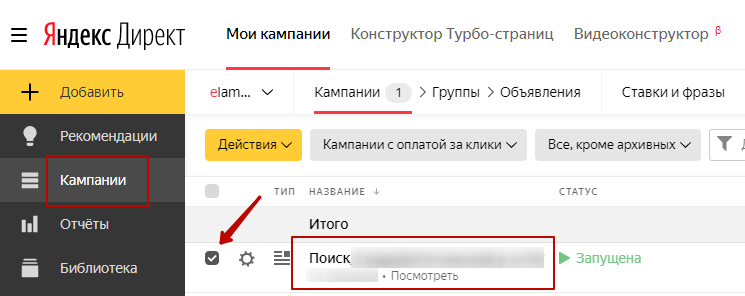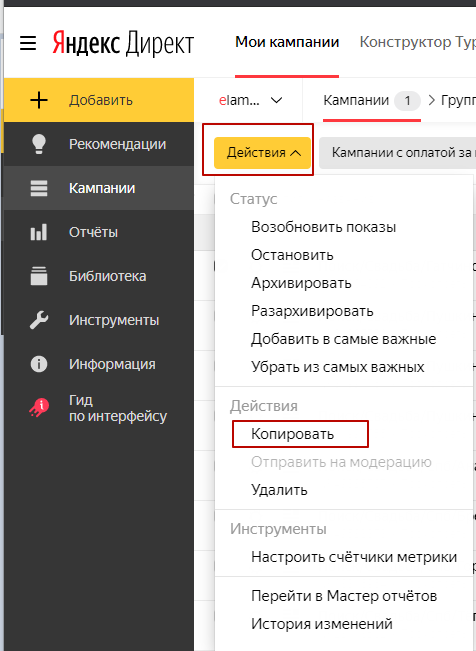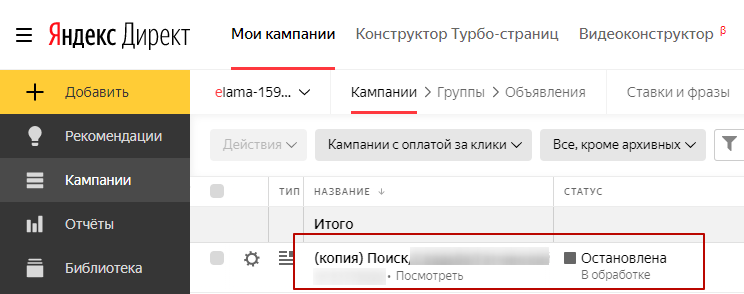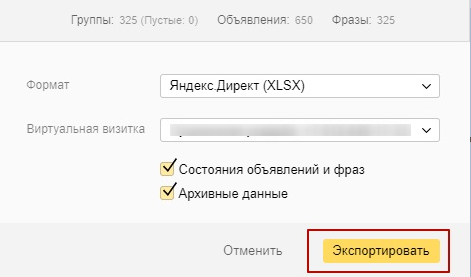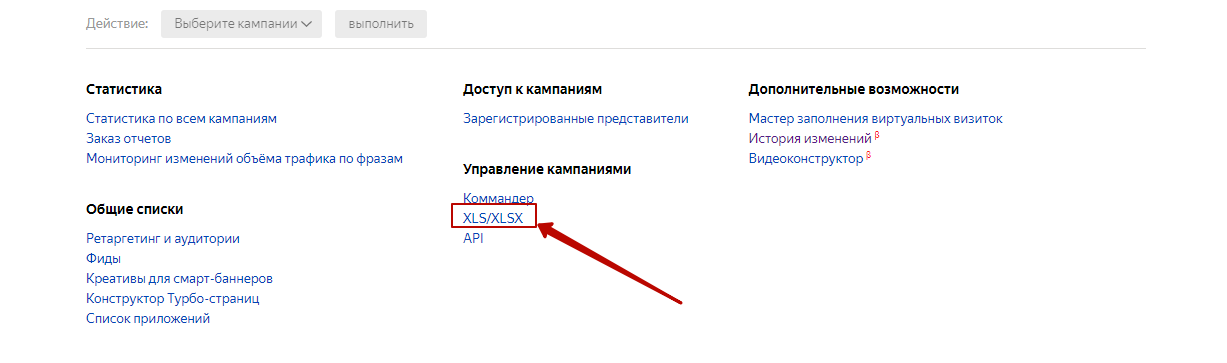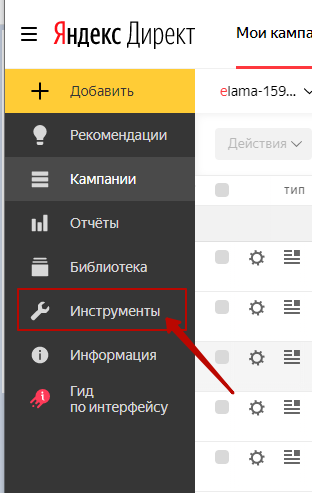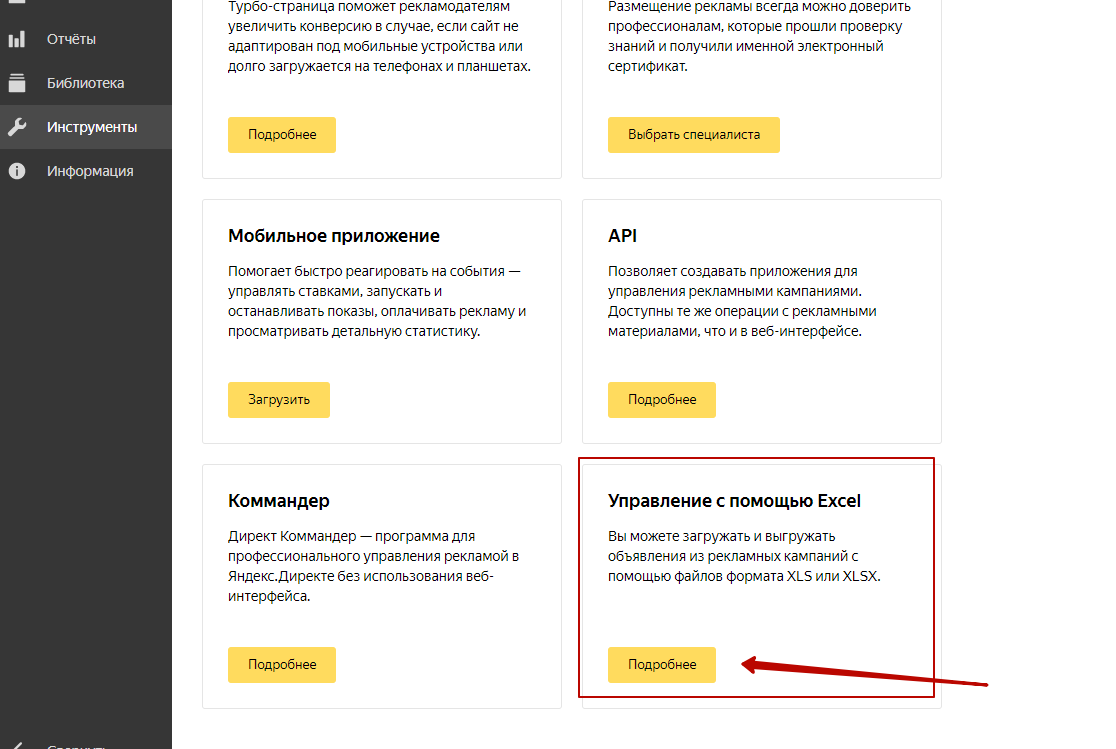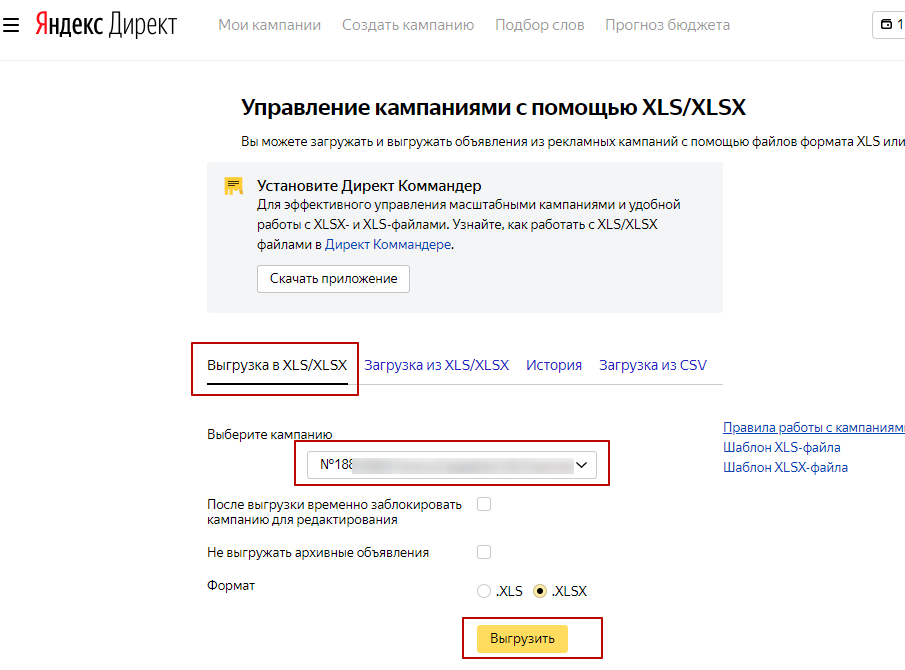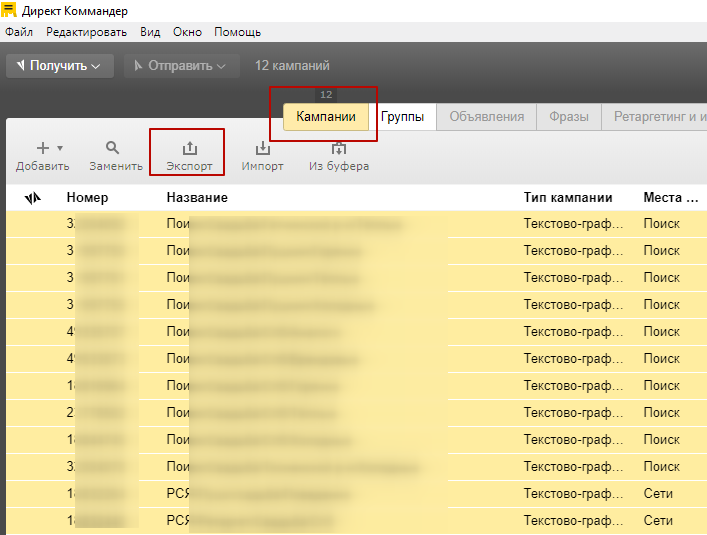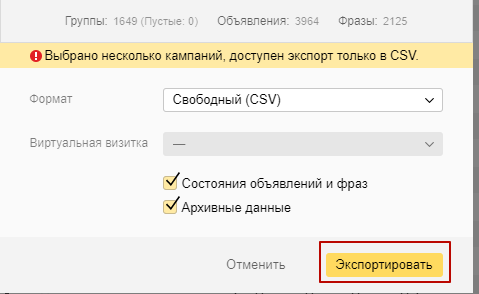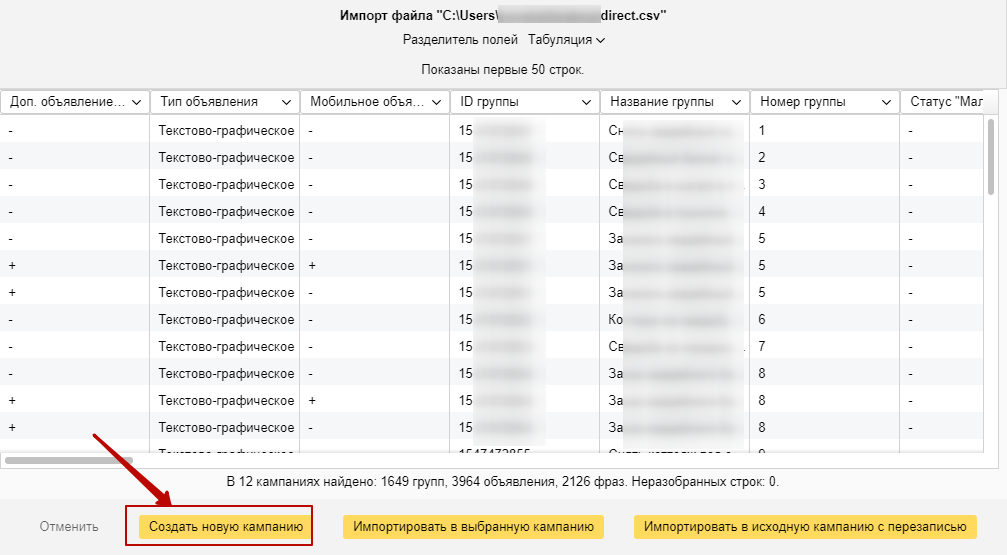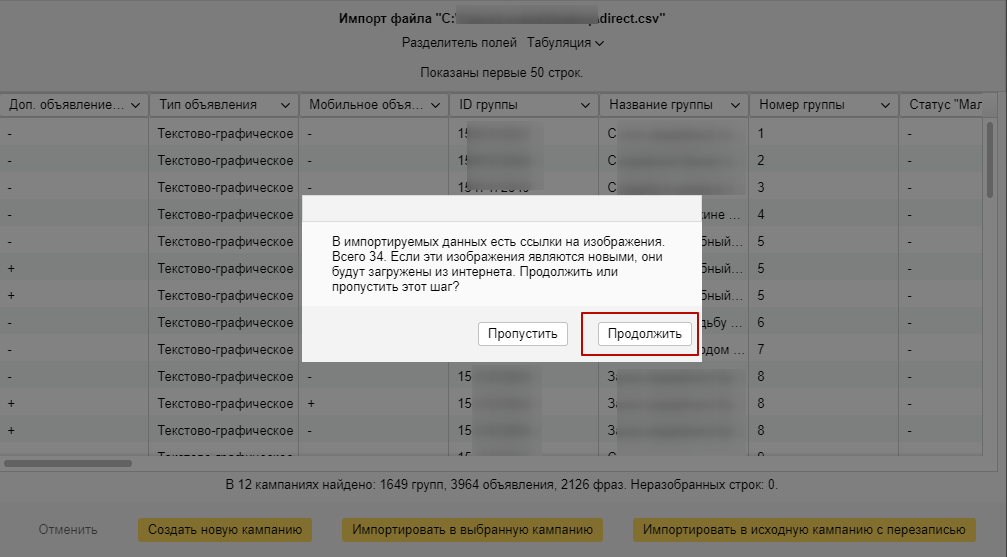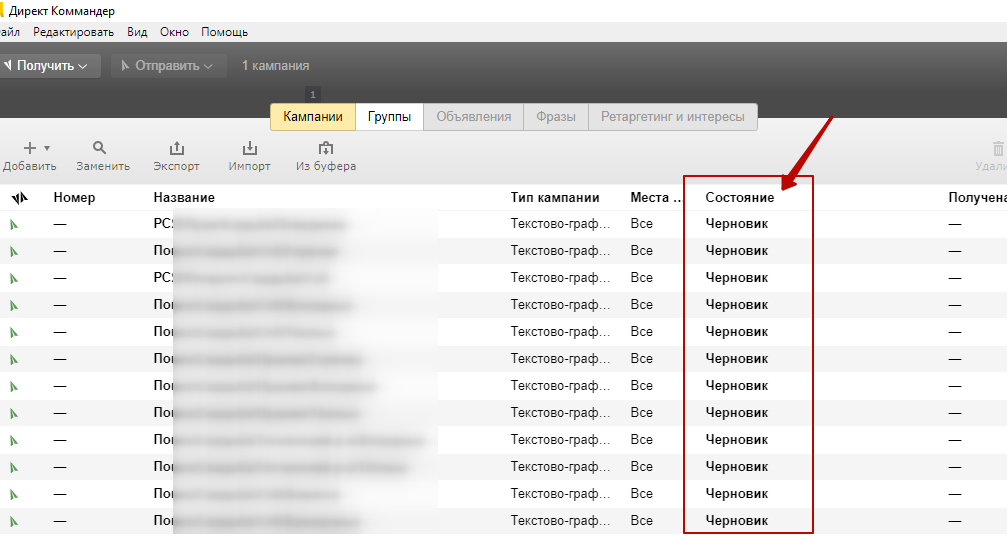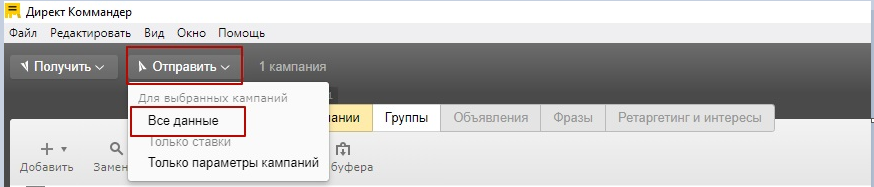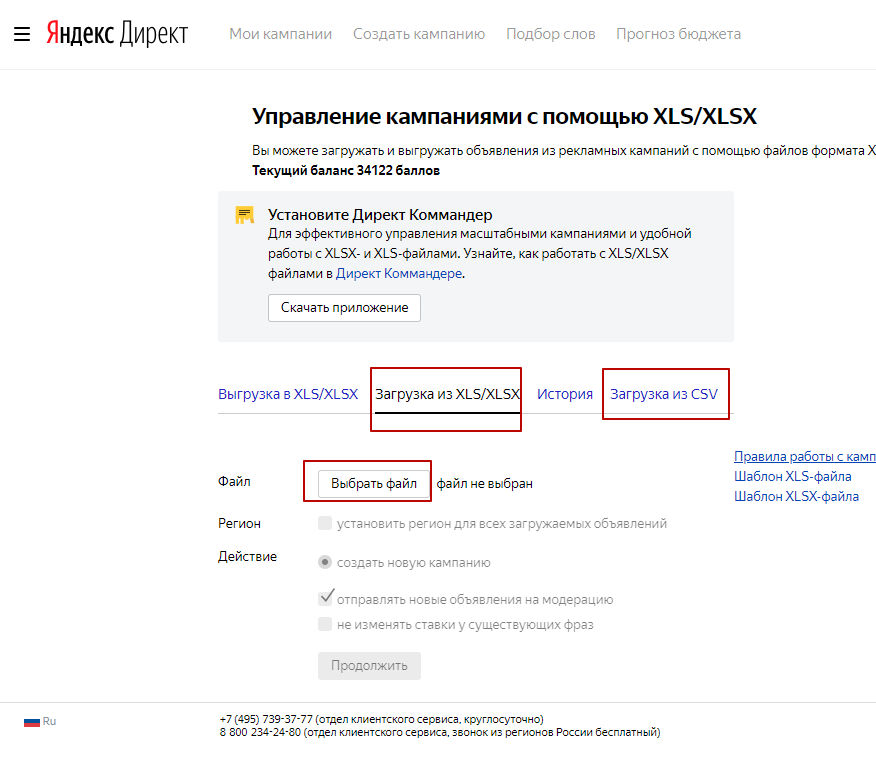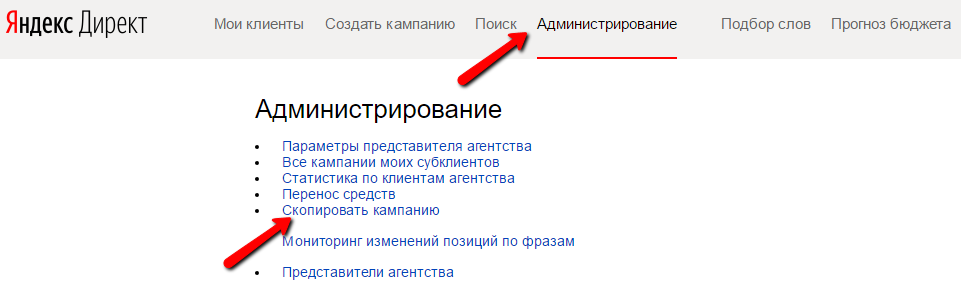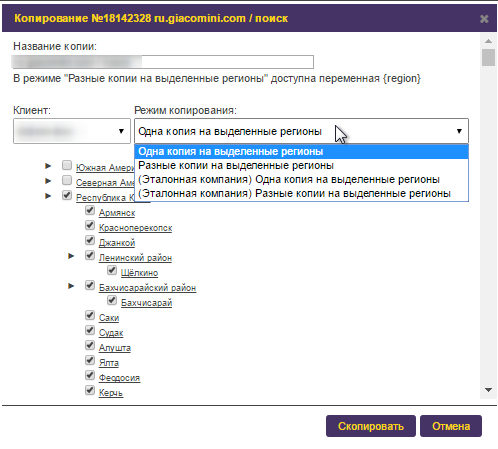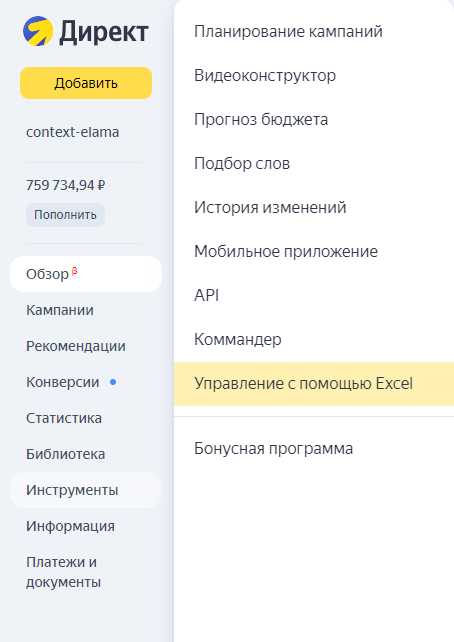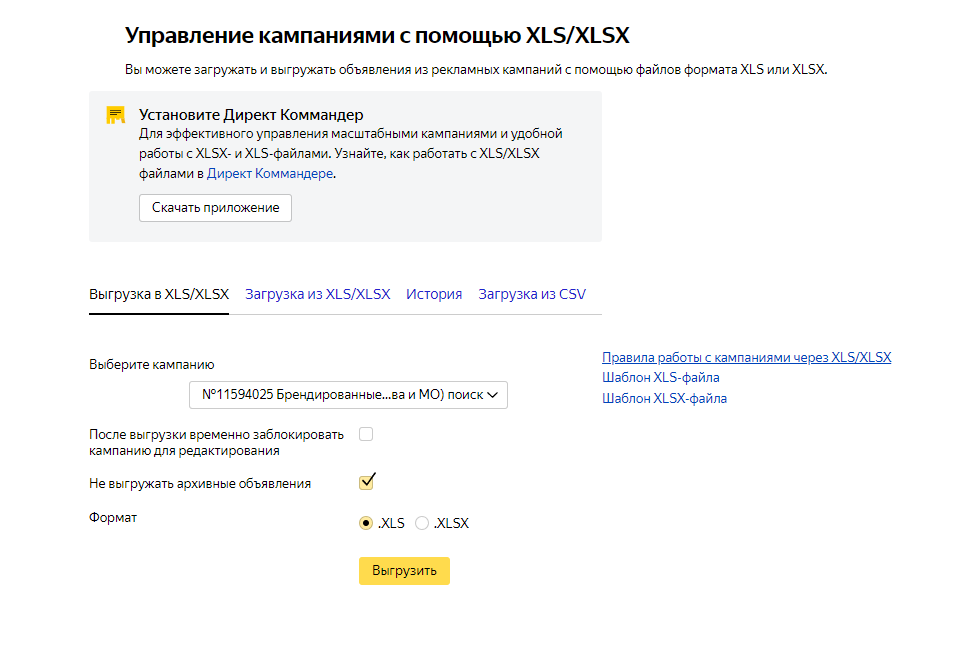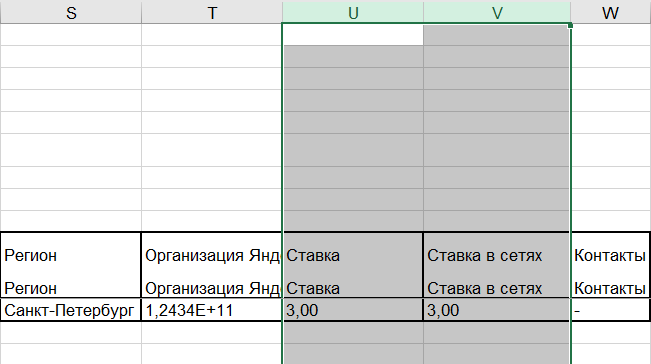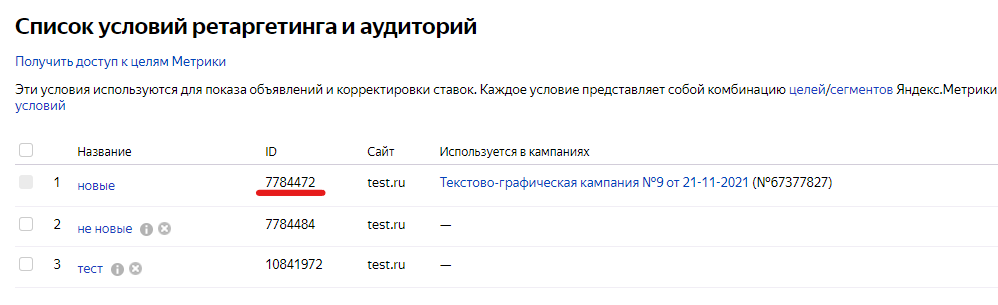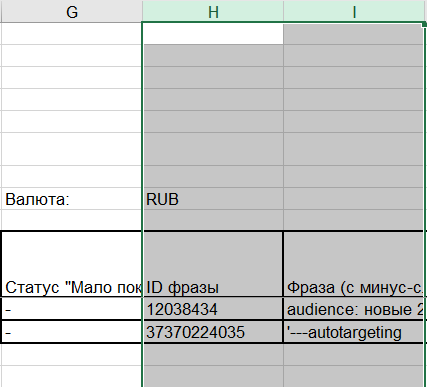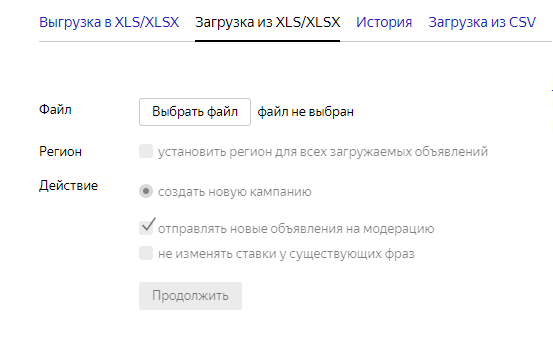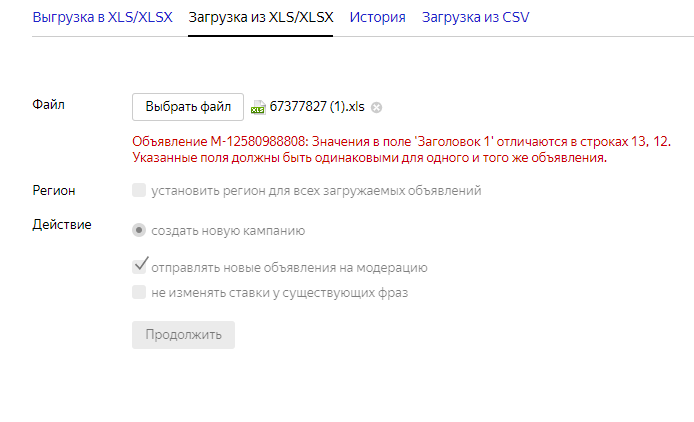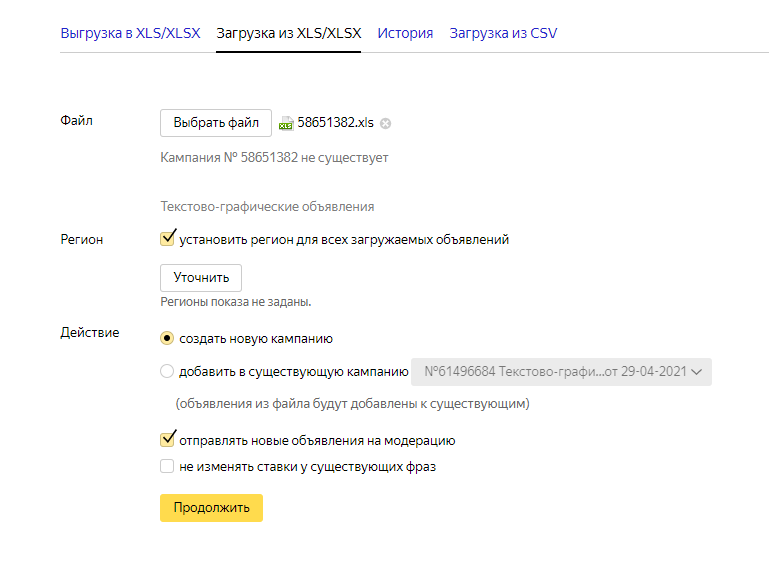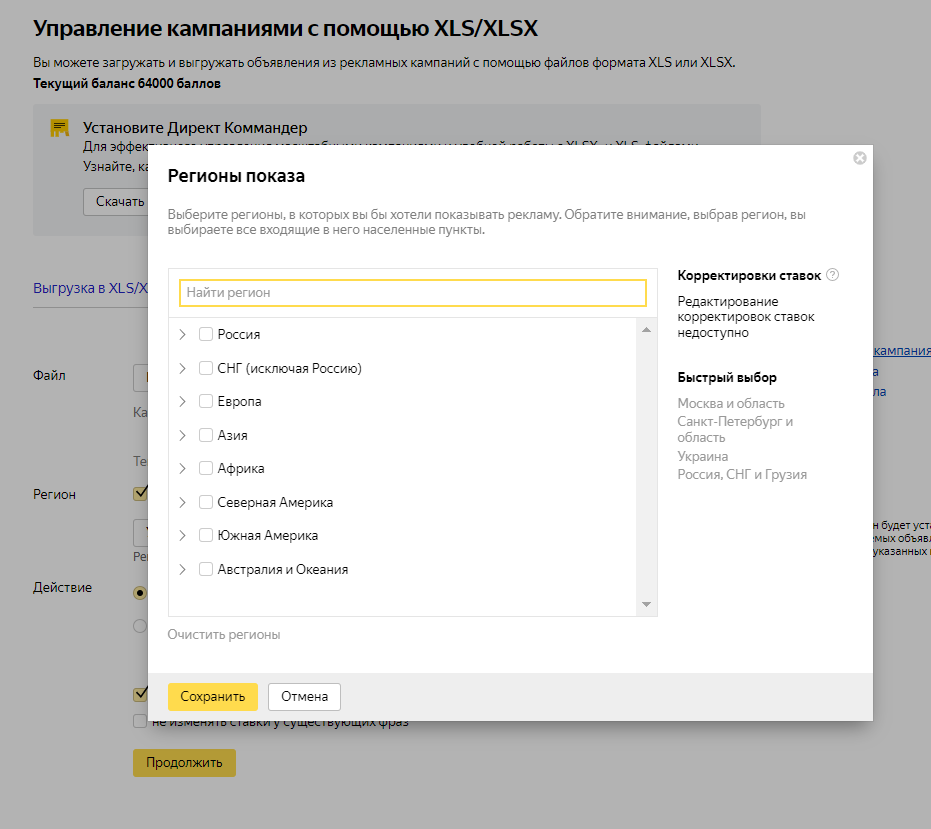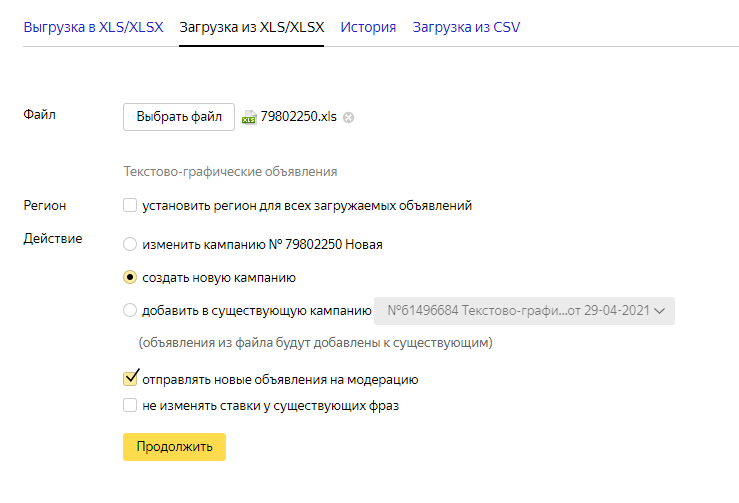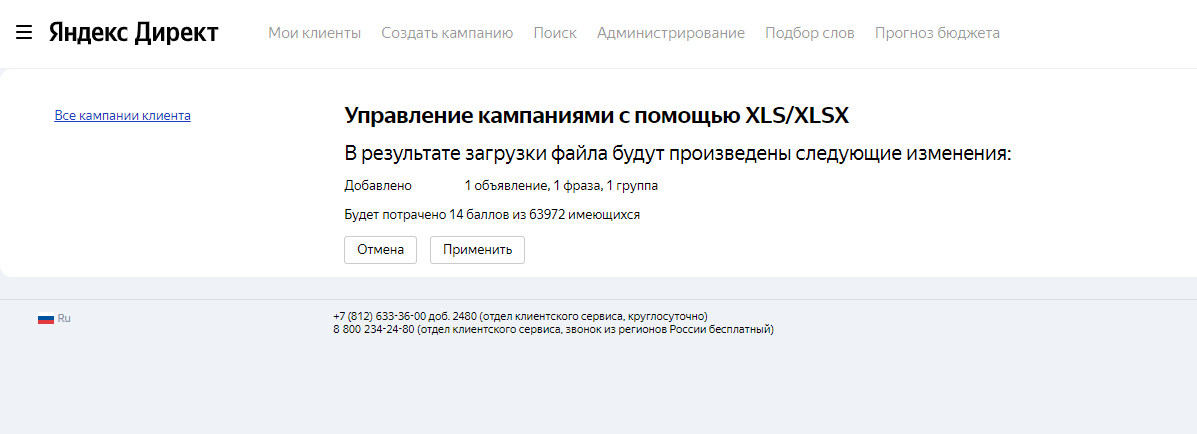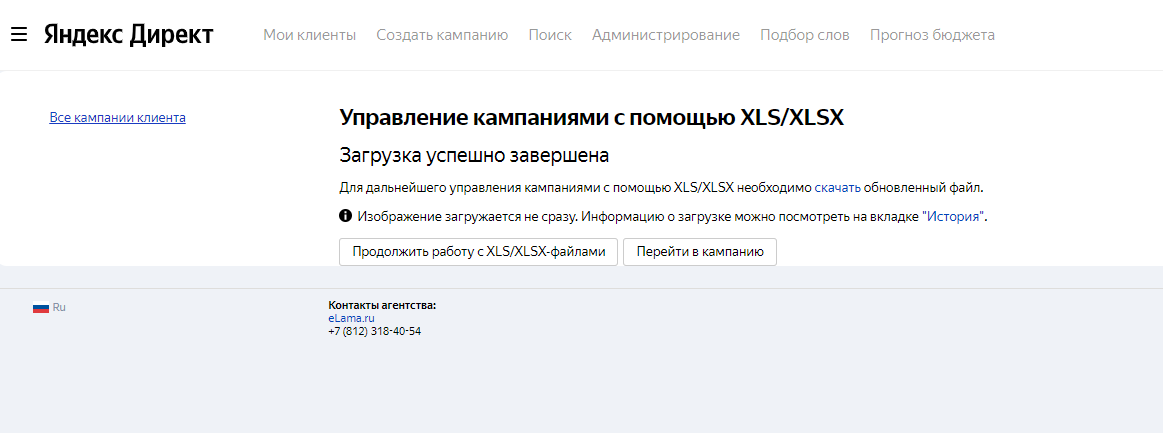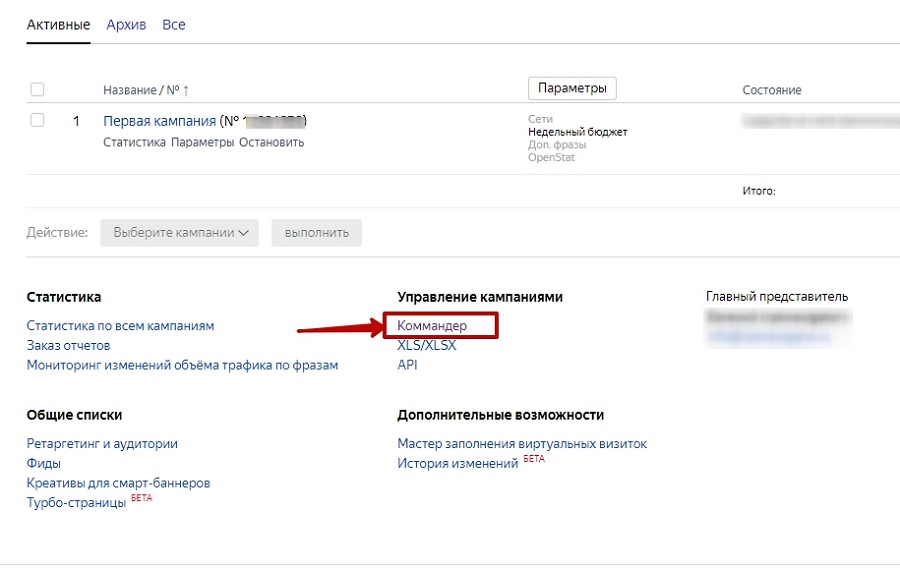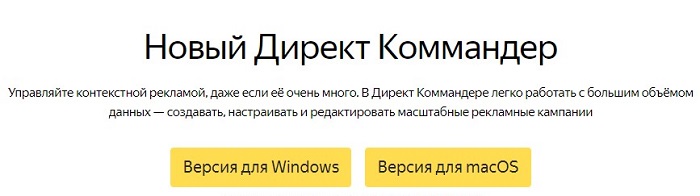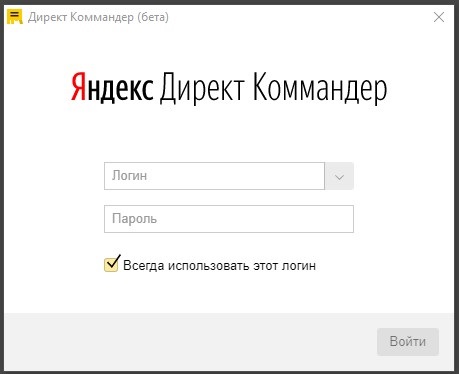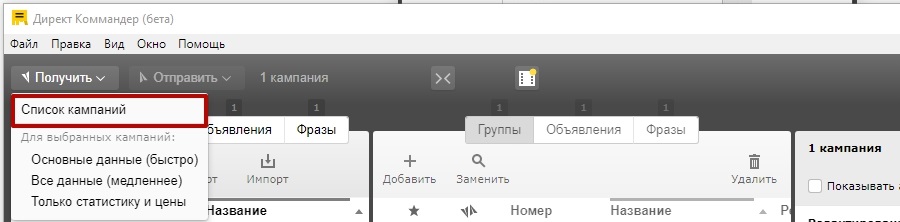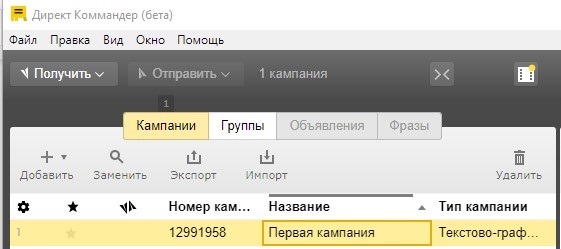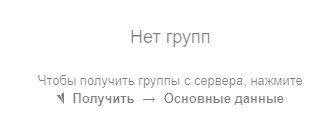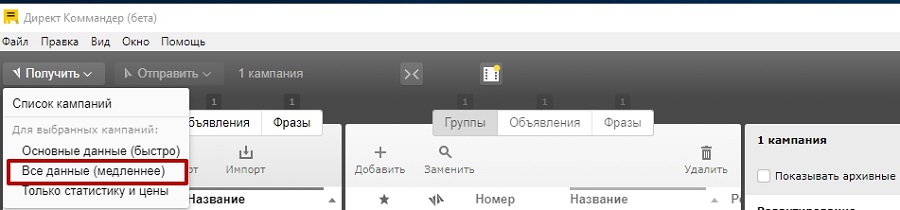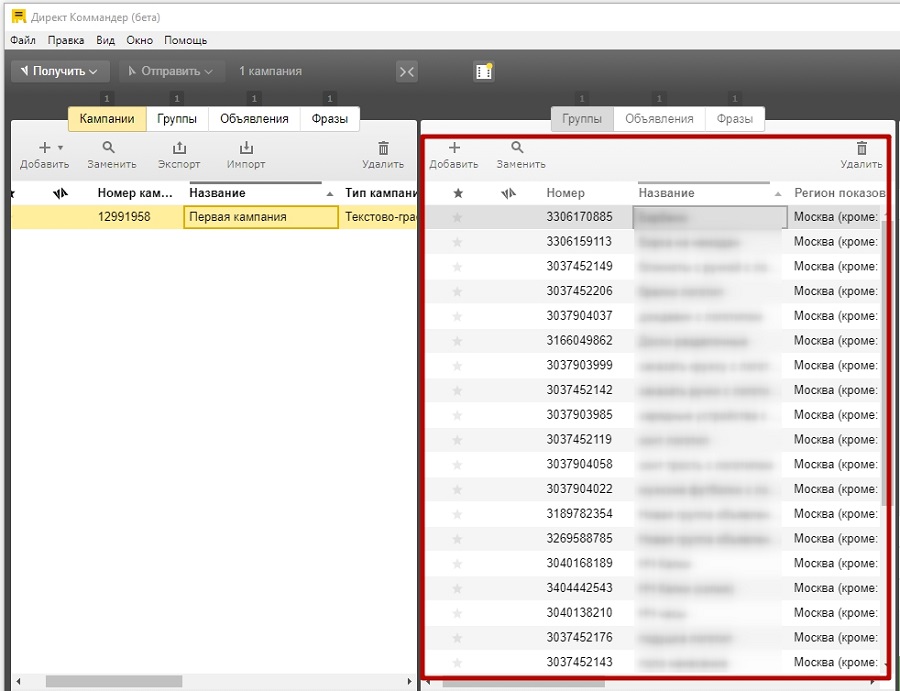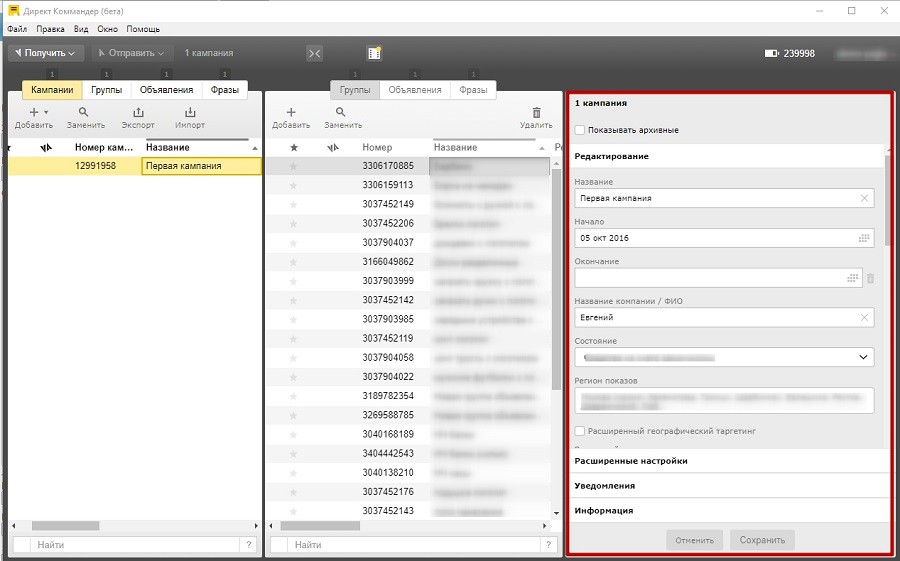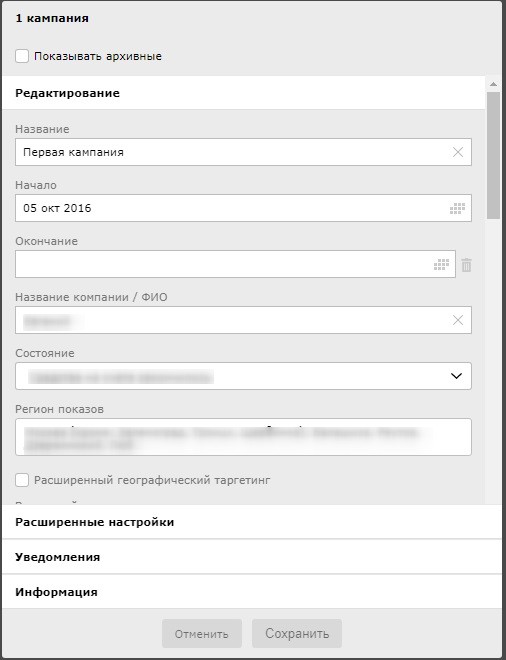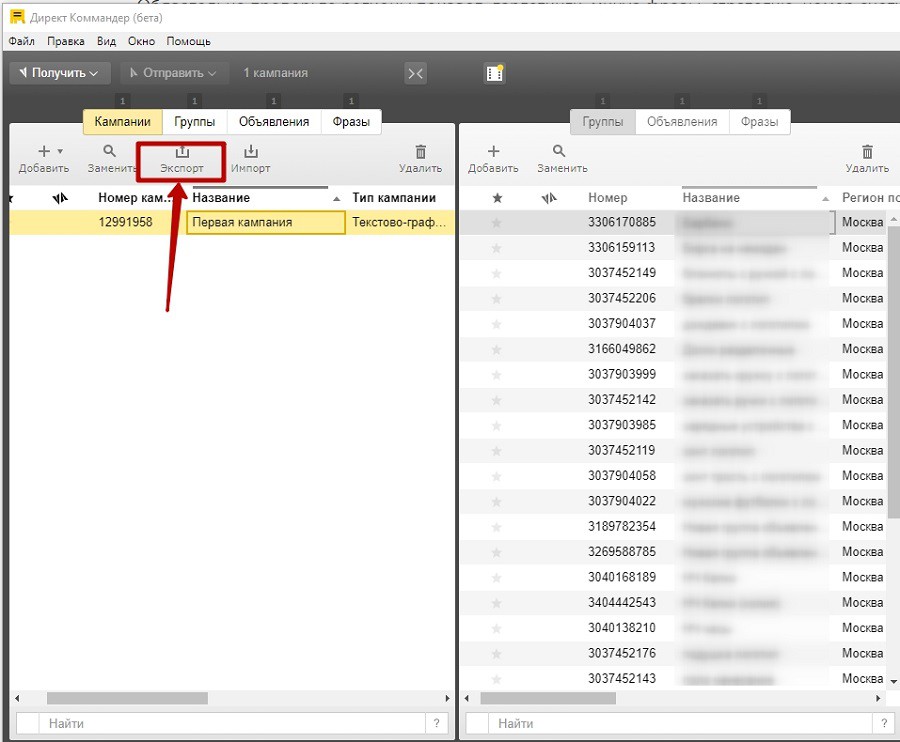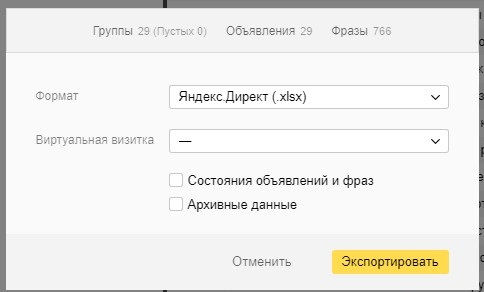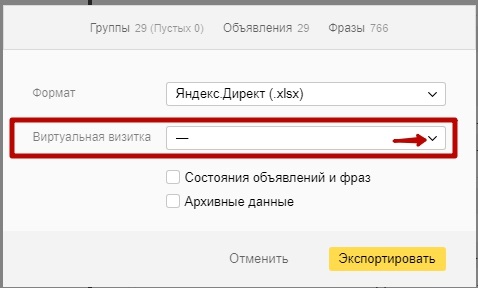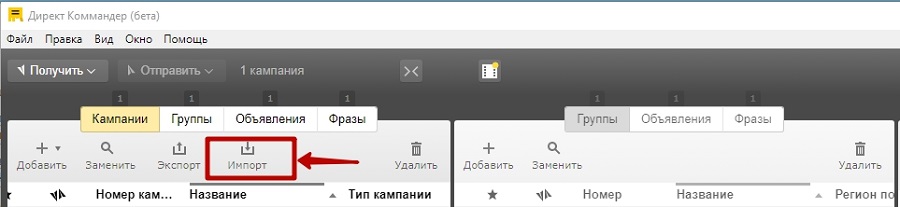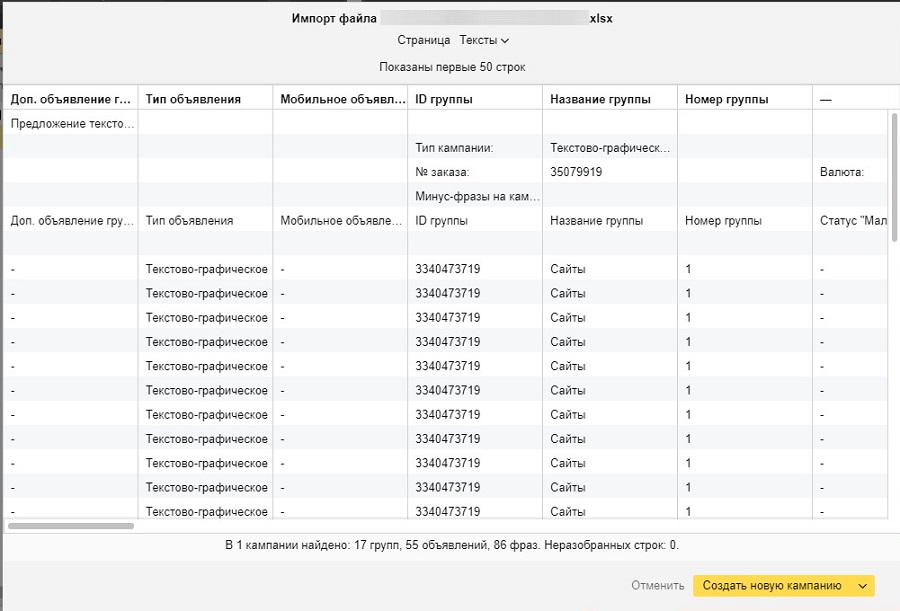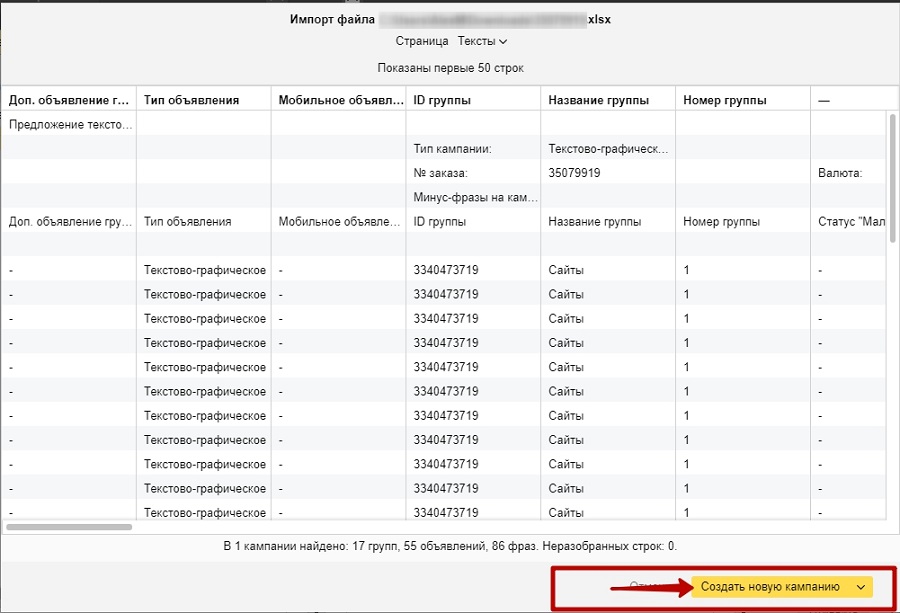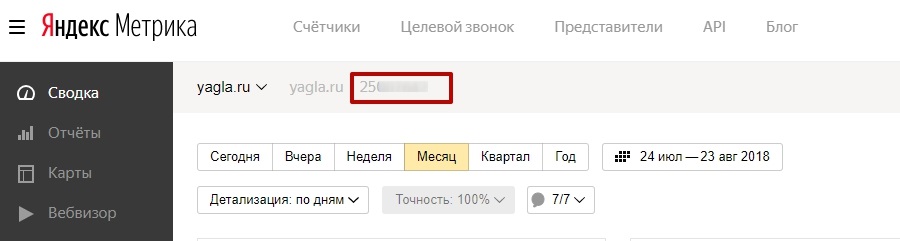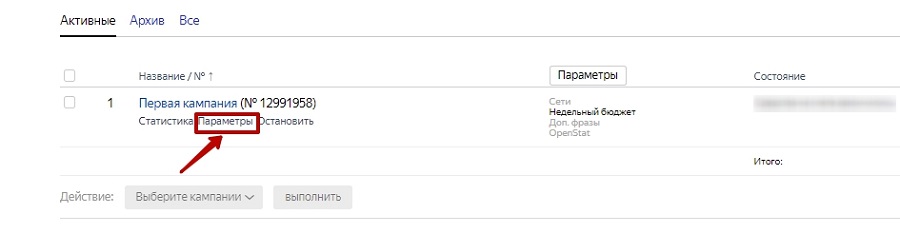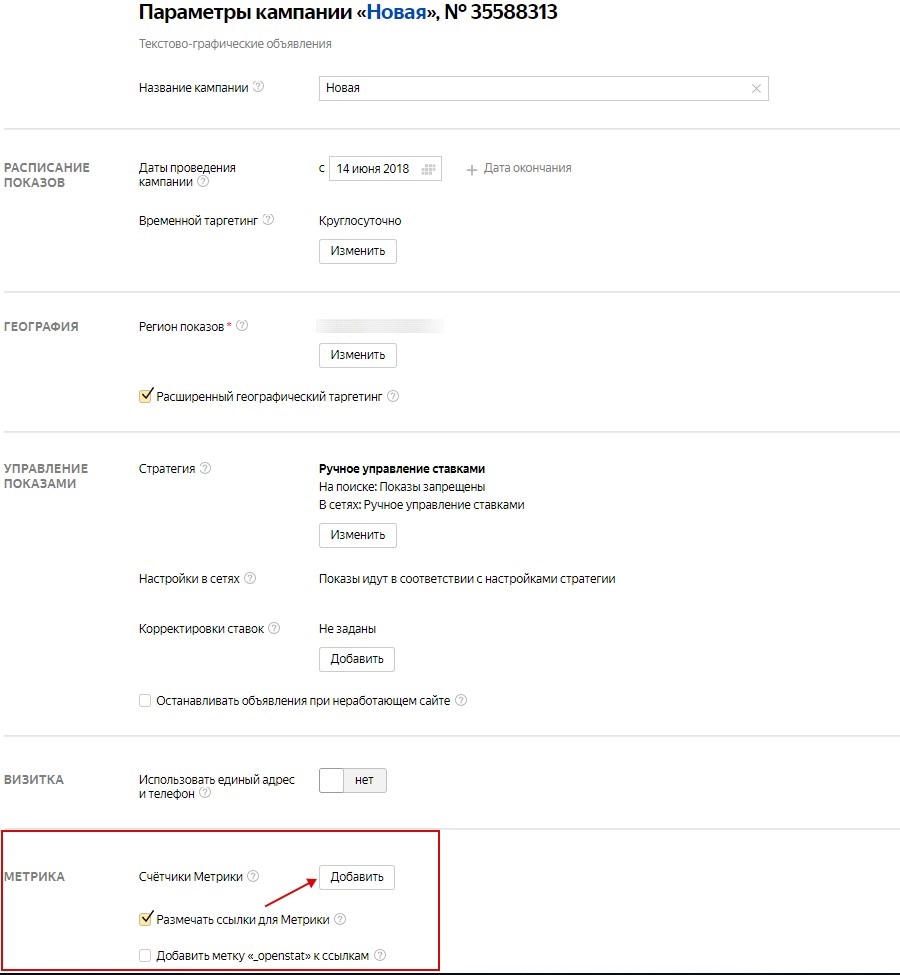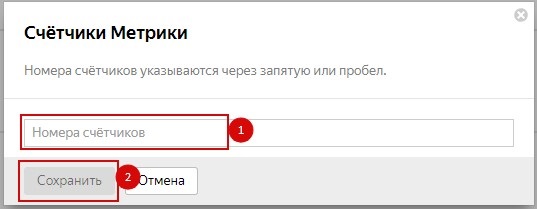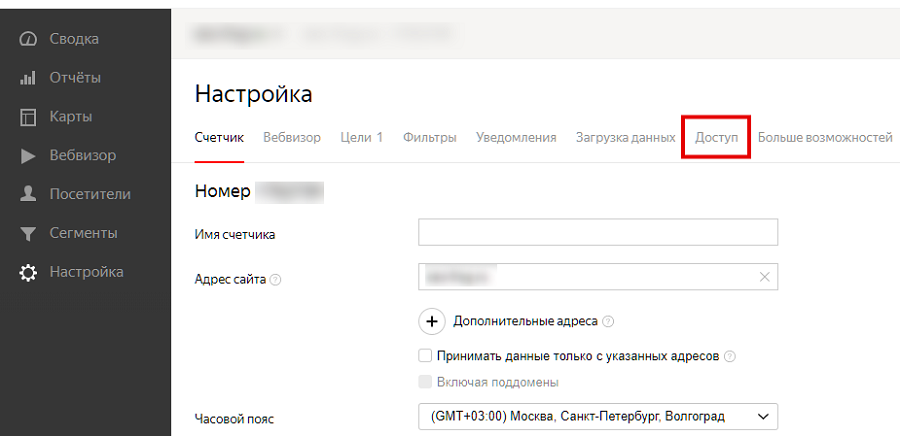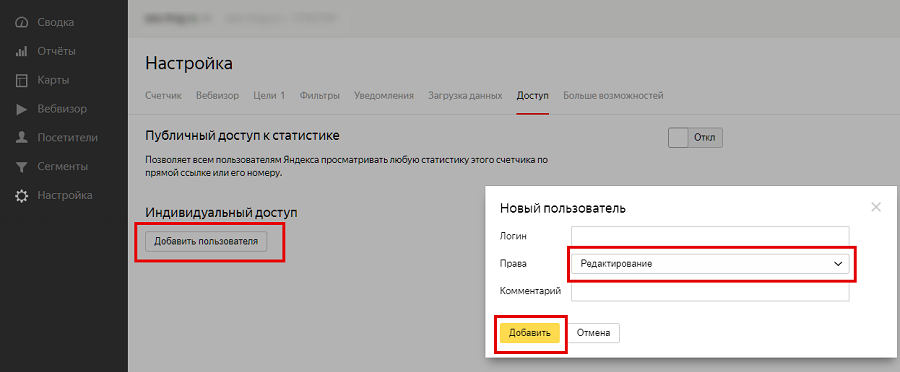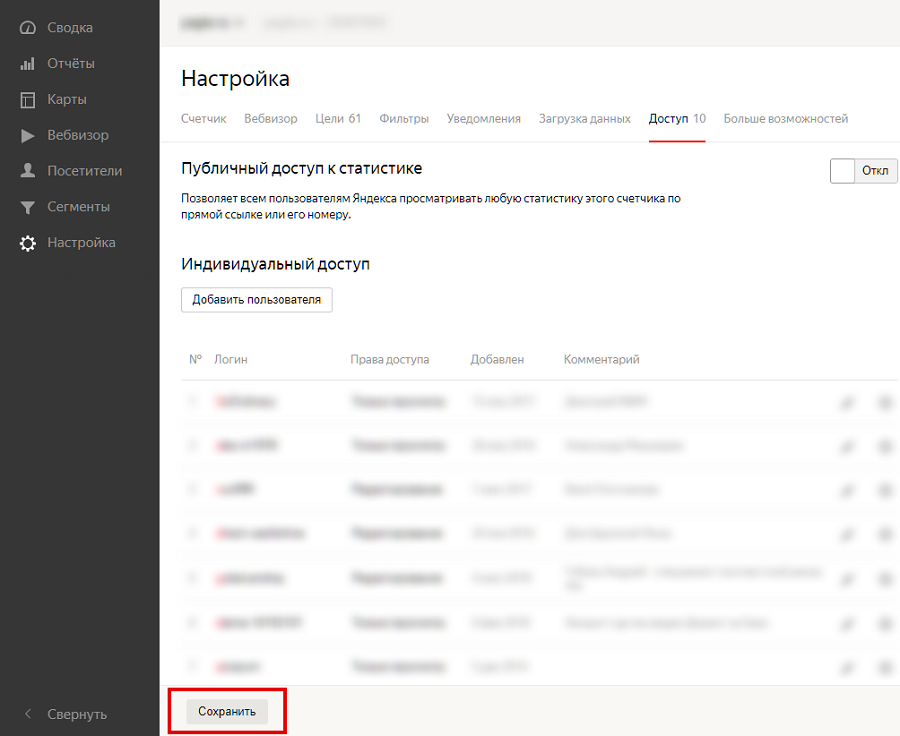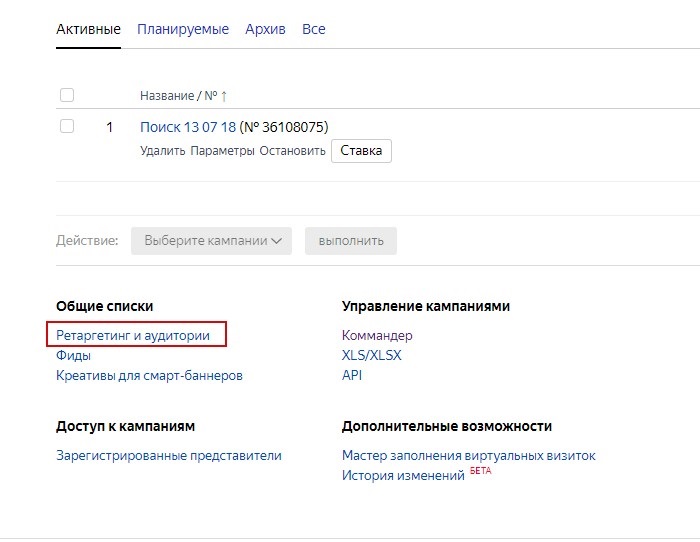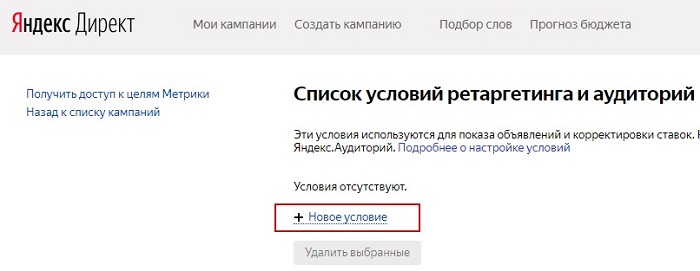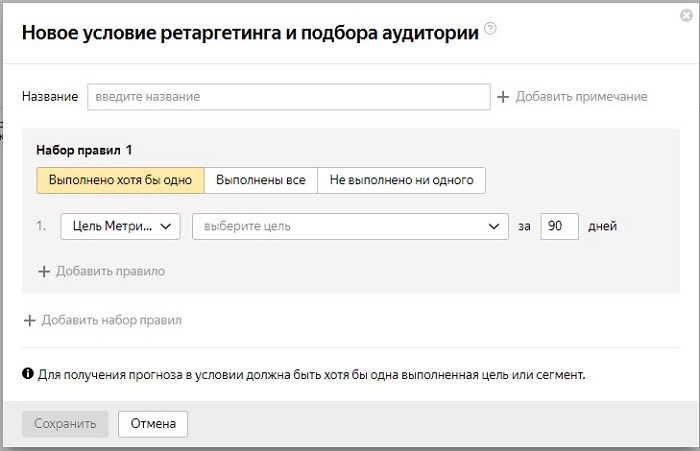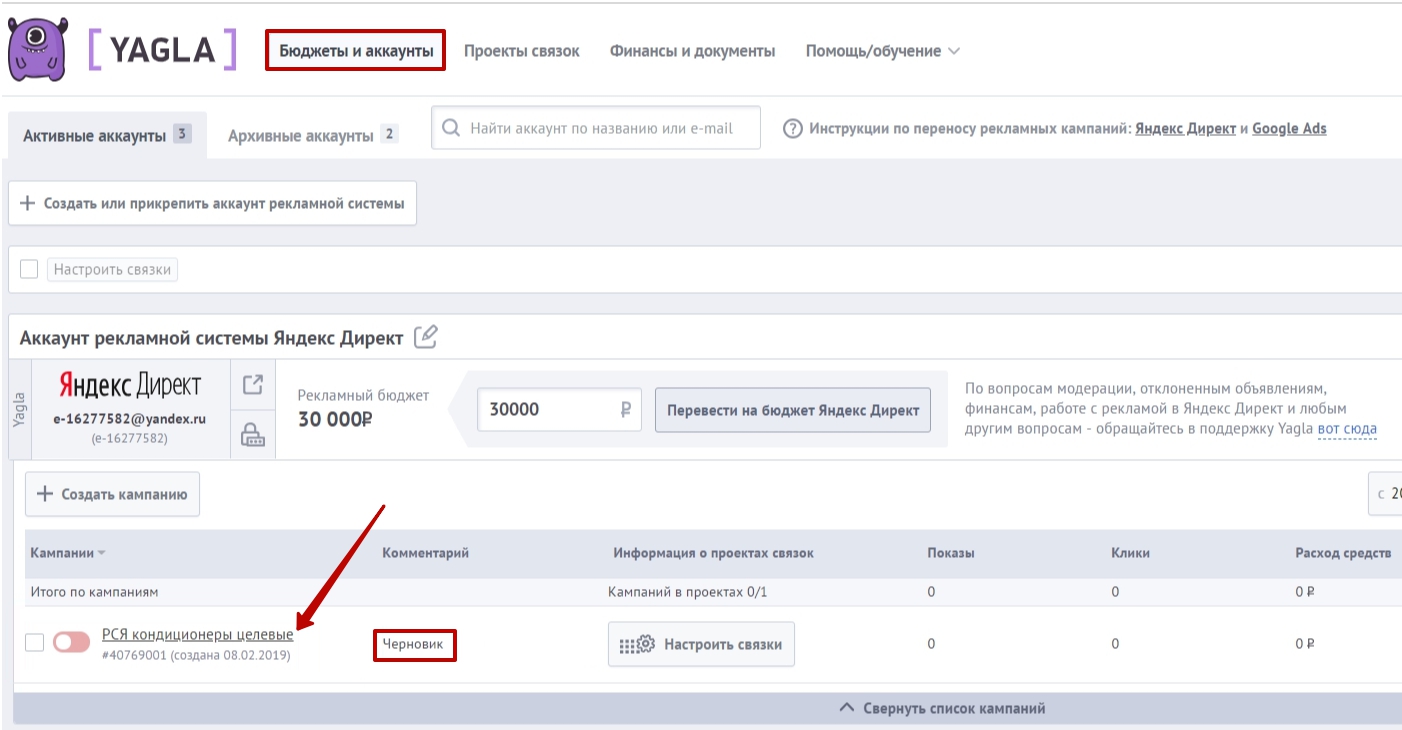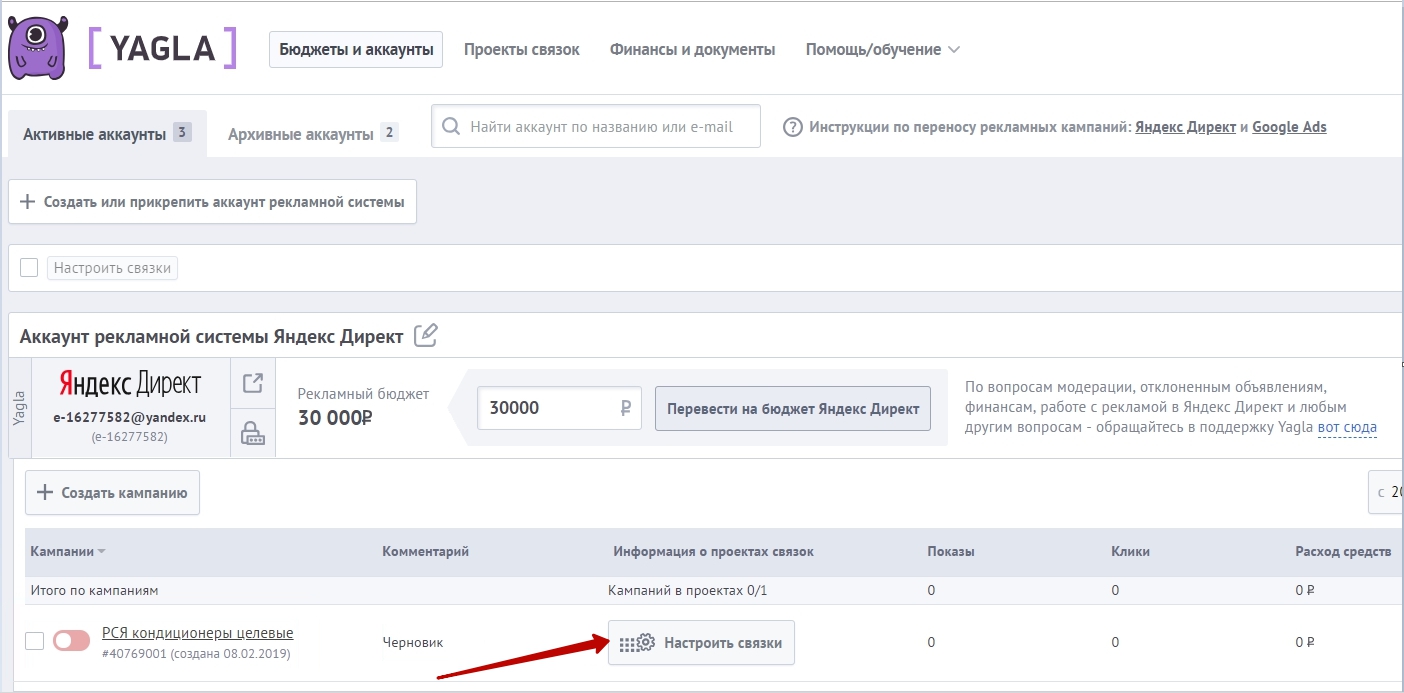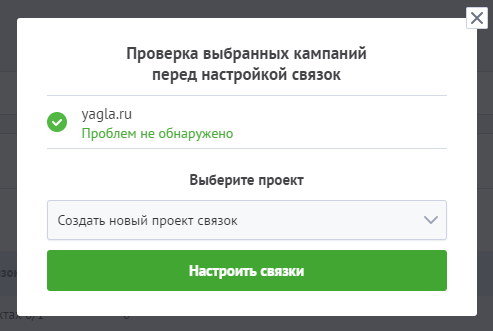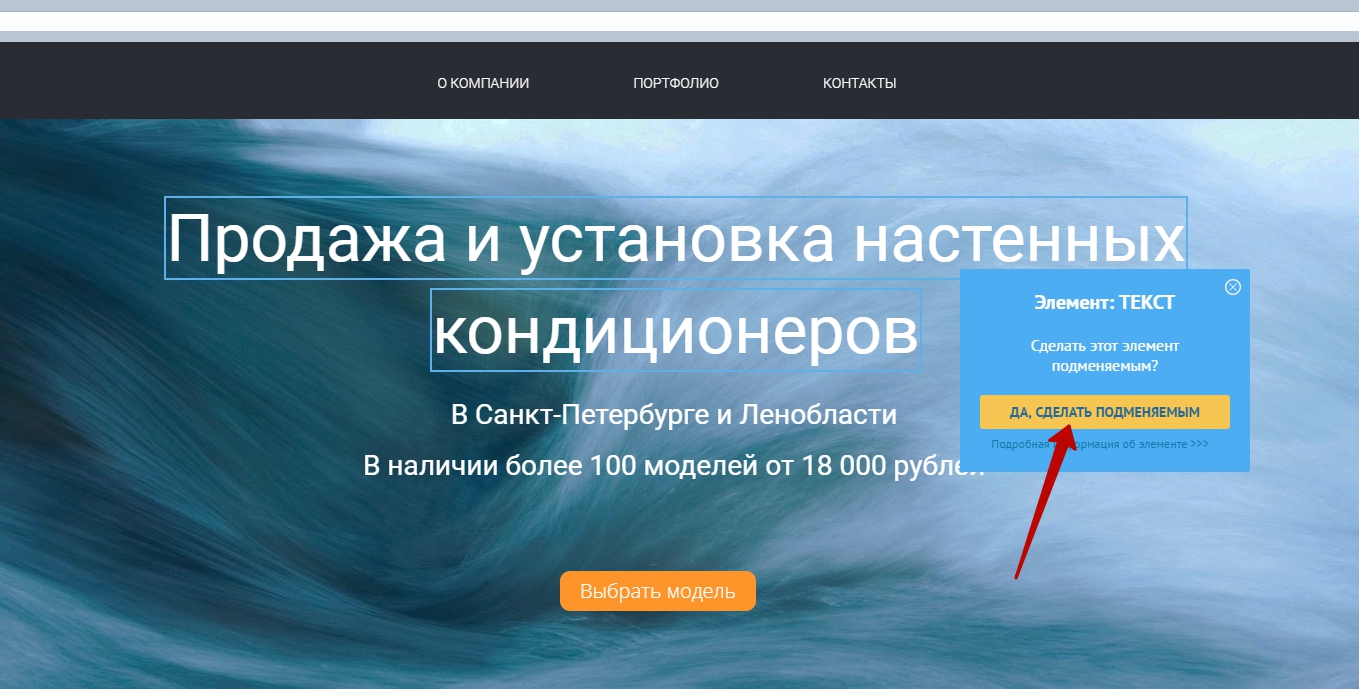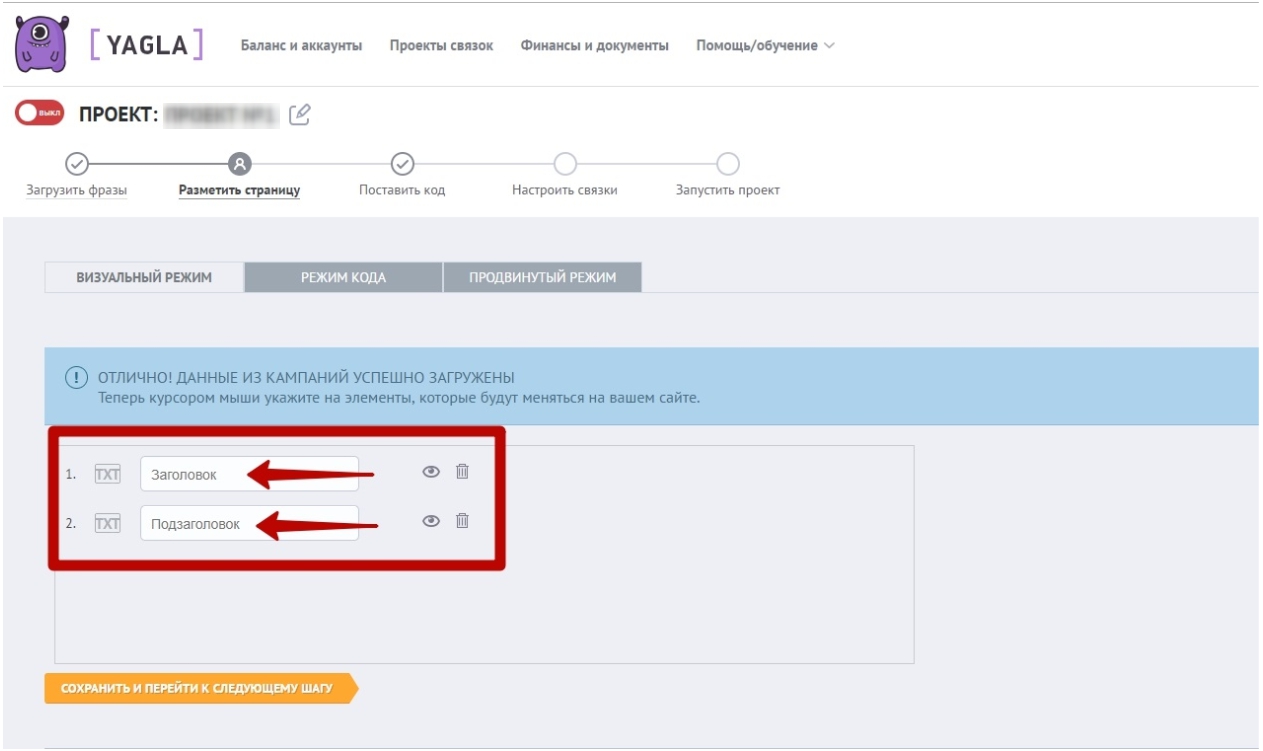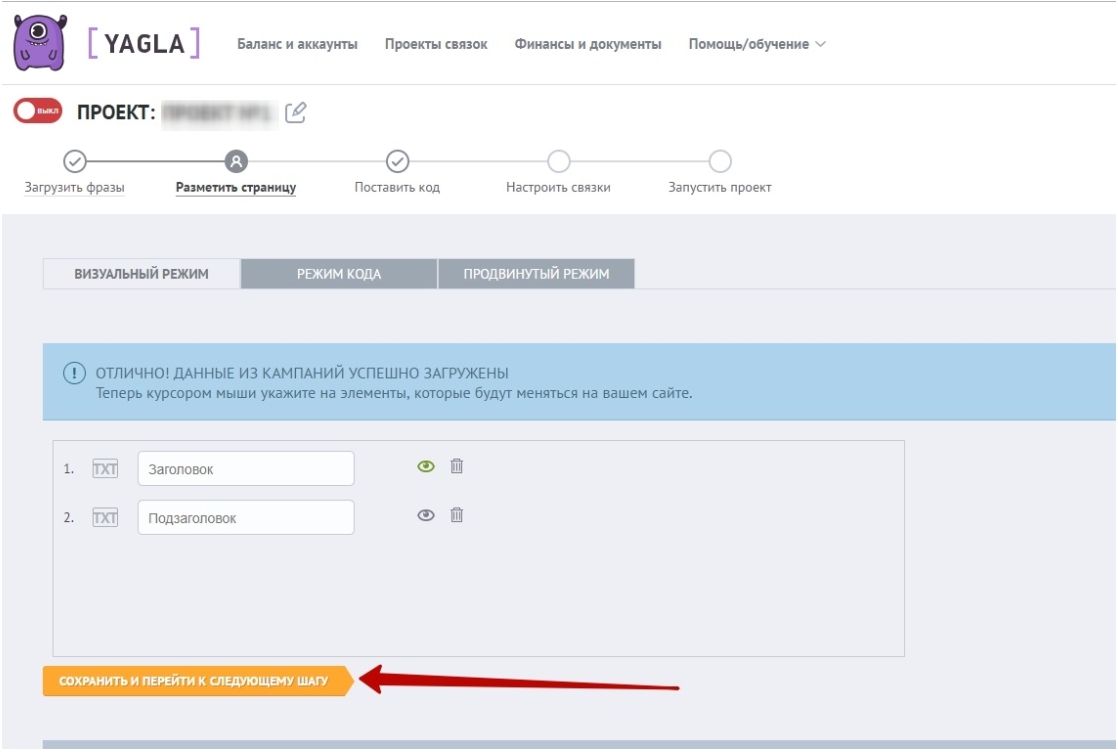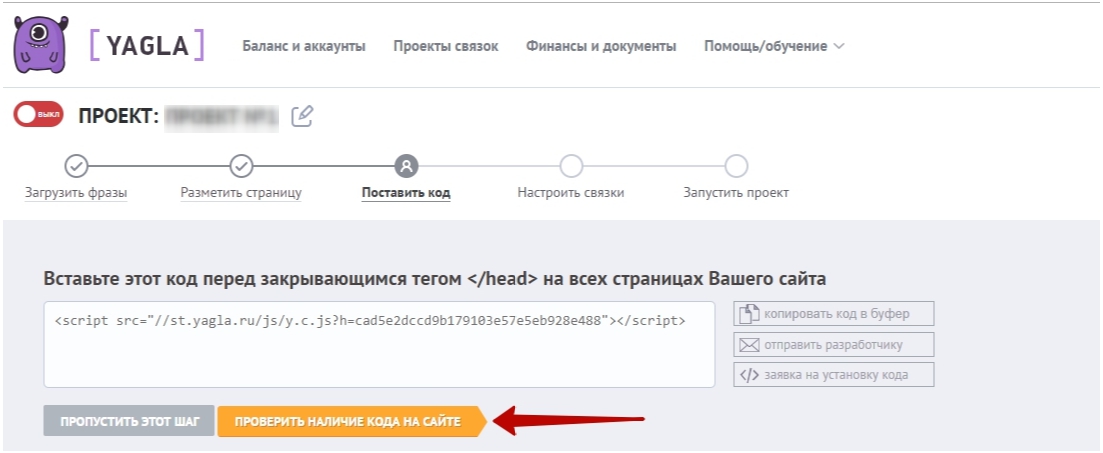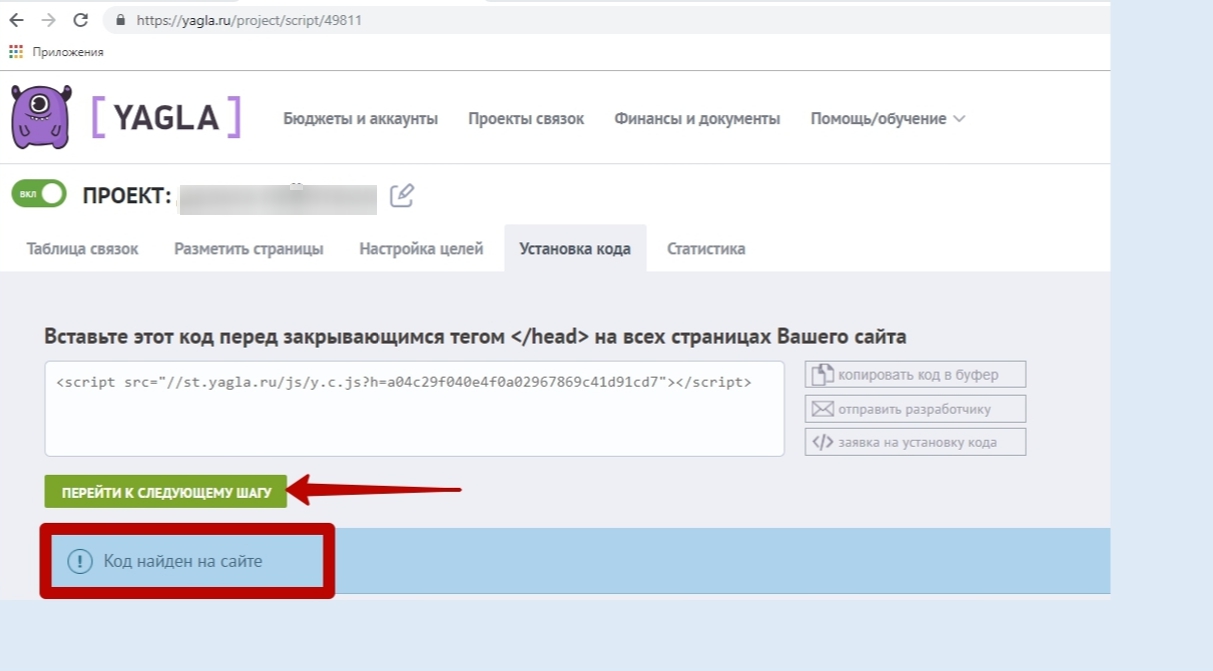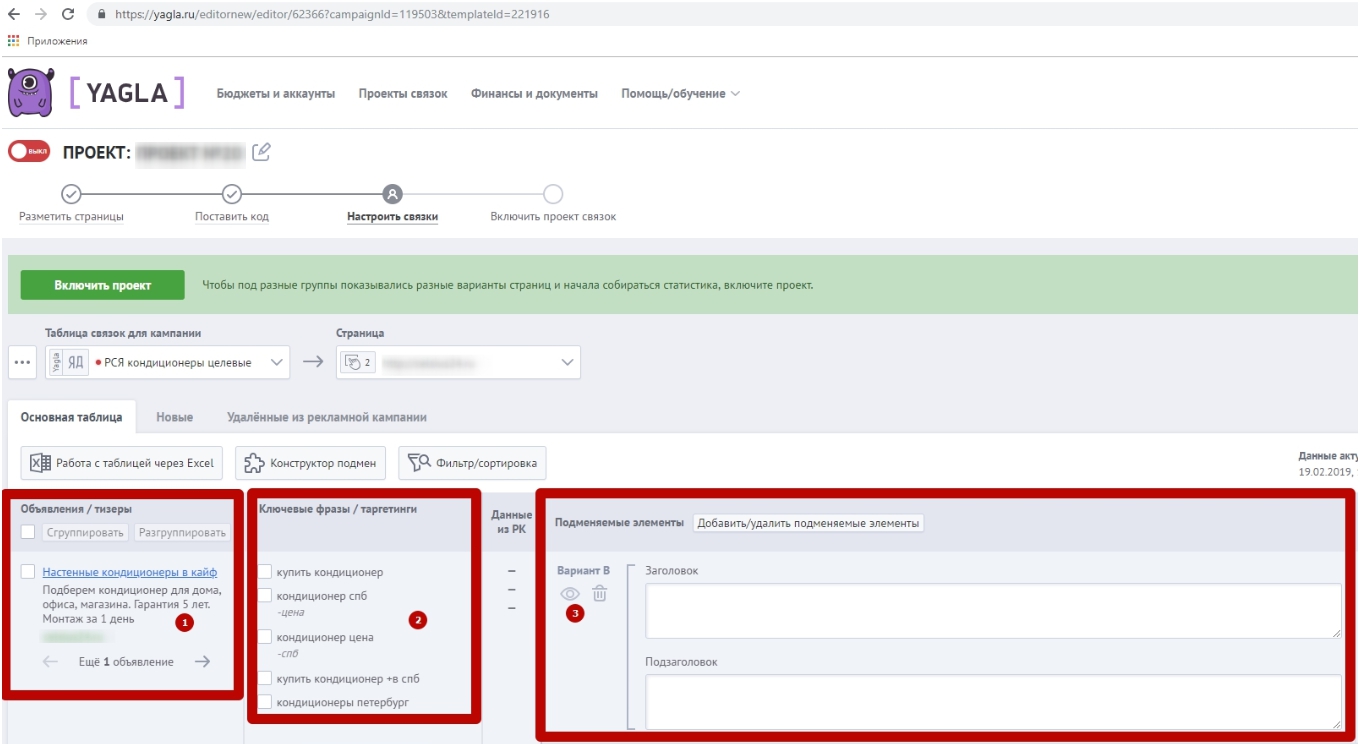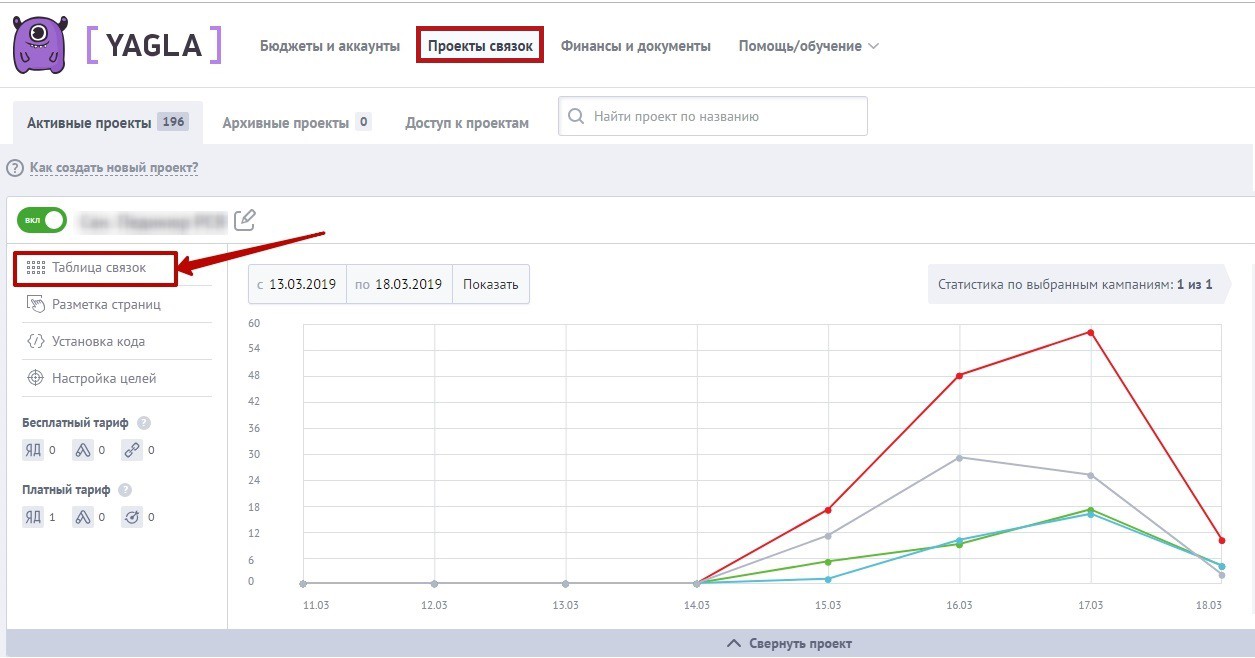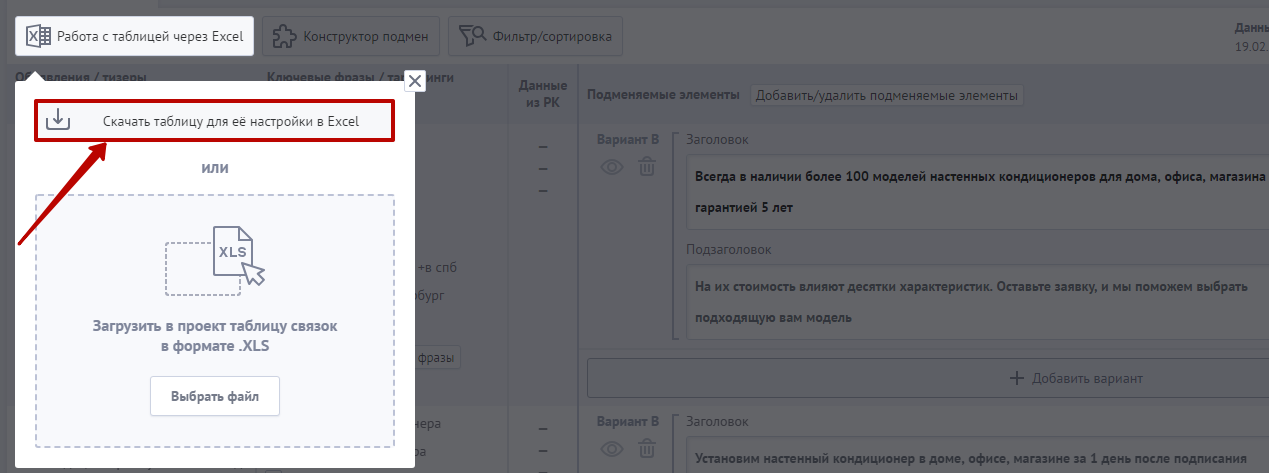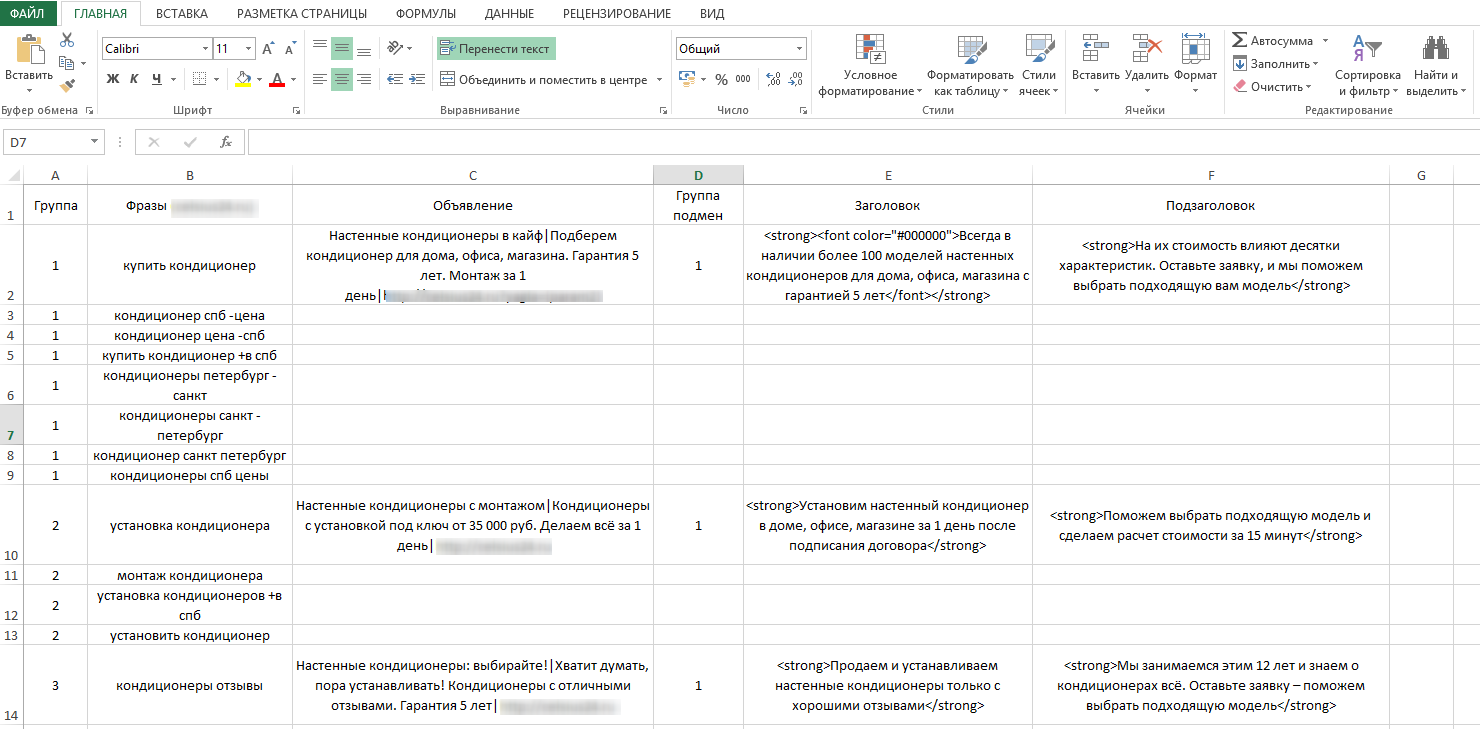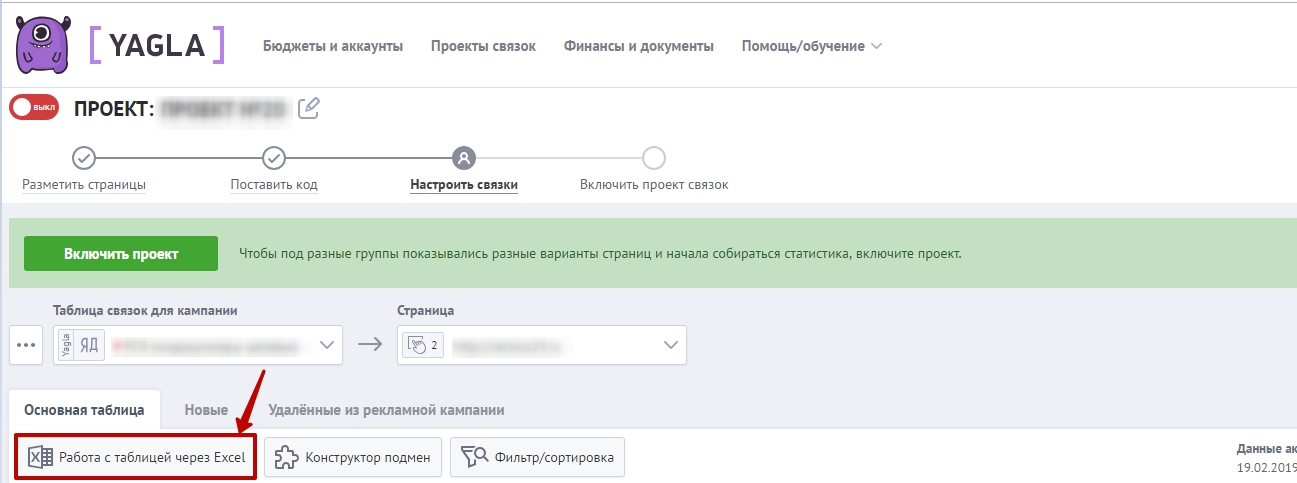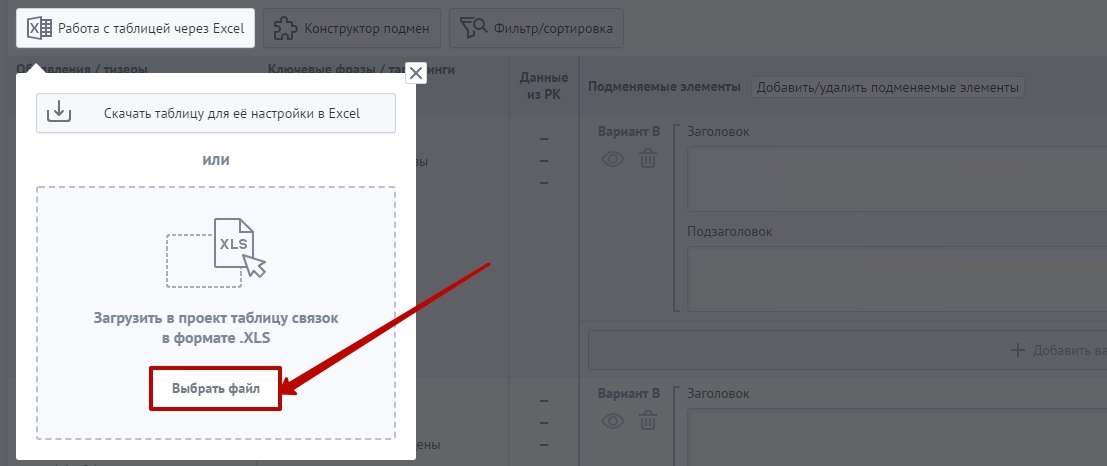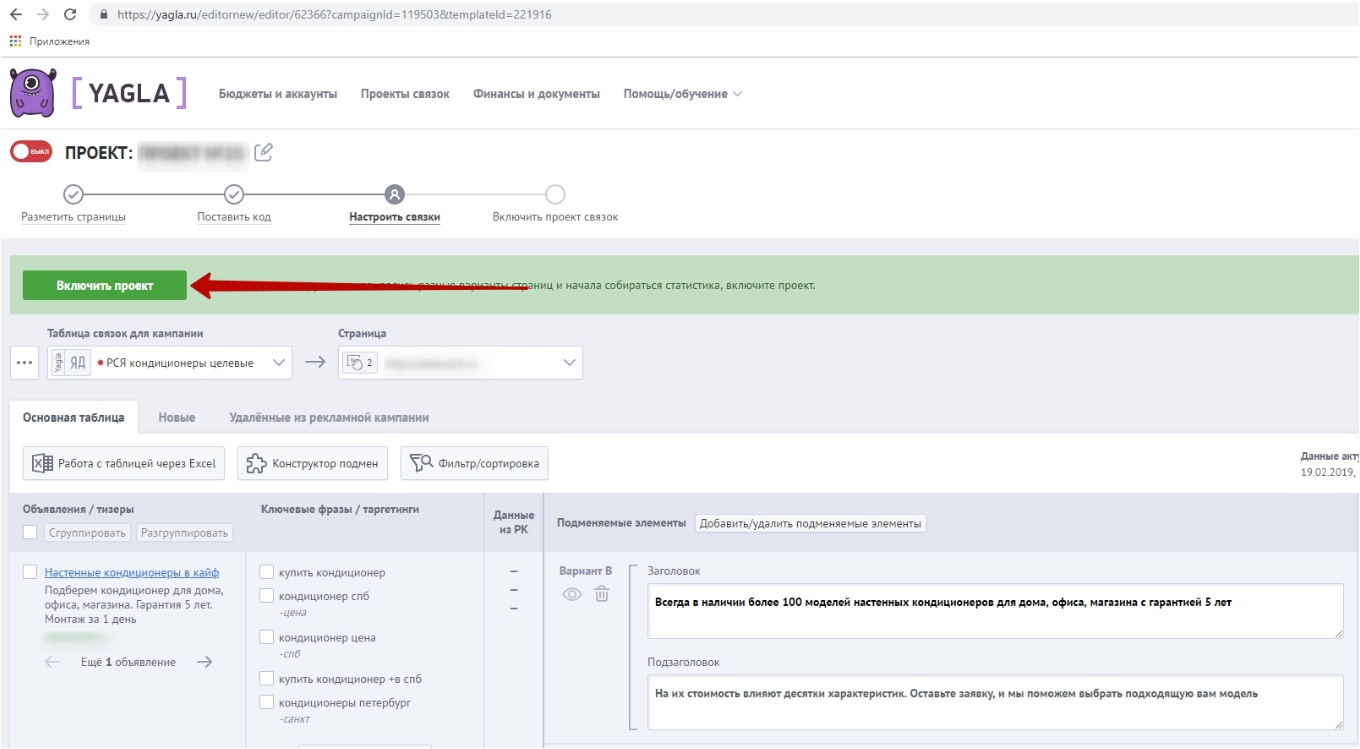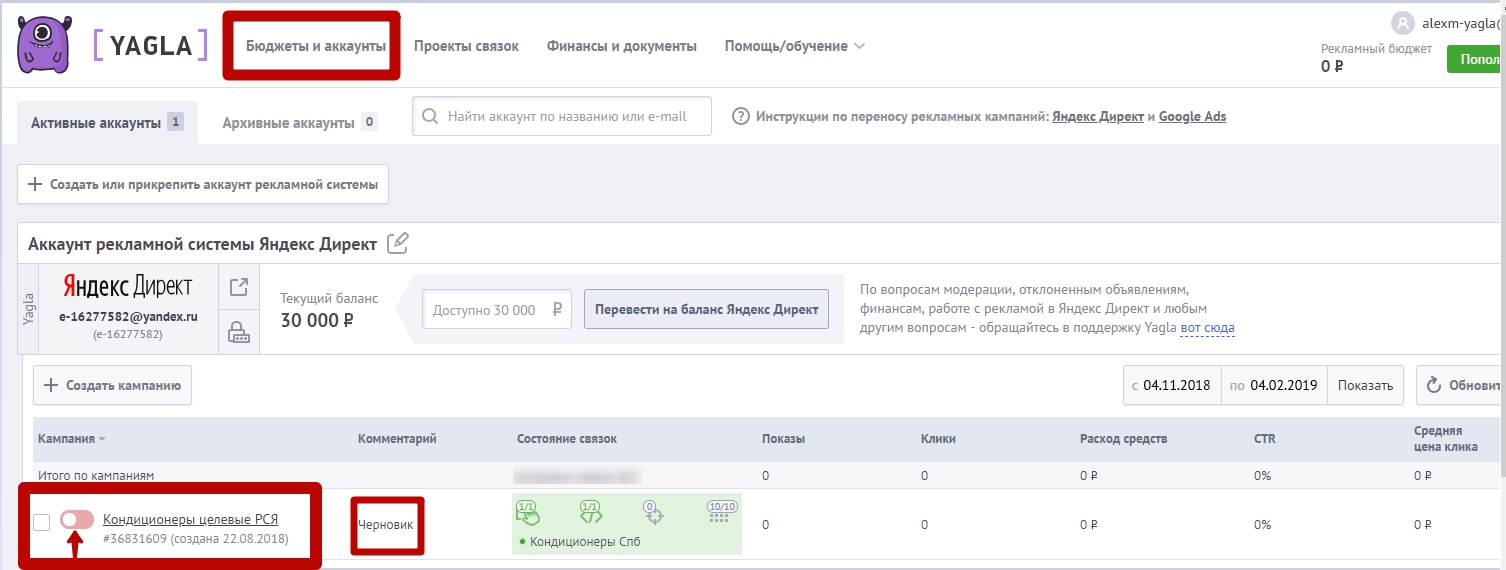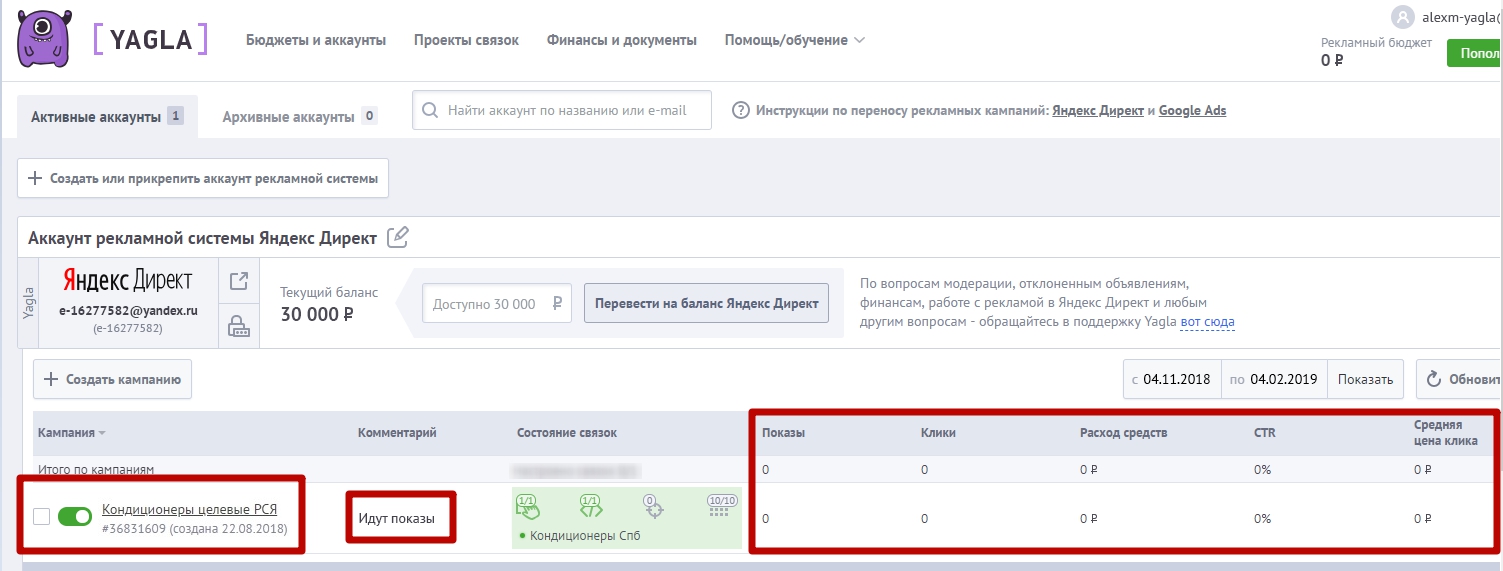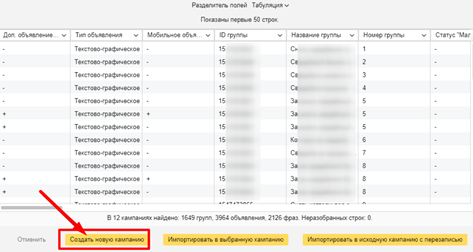При работе в Яндекс.Директ часто приходится делать дубли кампаний, а иногда и переносить кампании на другой аккаунт. Как это сделать быстро и грамотно, рассказываем в сегодняшней статье.
Копирование рекламных кампаний
Скопировать рекламную кампанию внутри одного аккаунта можно с помощью Директ Коммандера или через новый веб-интерфейс кабинета Яндекс.Директ.
Копирование через Директ Коммандер
1. В Коммандере вводим логин, пароль рекламного аккаунта:
2. В левом верхнем углу выбираем Получить — Список кампаний:
3. Выбираем необходимую кампанию:
4. Переходим на вкладку “Группы” и в левом верхнем углу выбираем Получить — Все данные:
5. Возвращаемся на вкладку “Кампании”. Нажимаем правой кнопкой мыши на полученную рекламную кампанию и выбираем в меню пункт “Копировать”. Или выполняем команду Копировать с помощью сочетания клавиш Ctrl + C:
6. Для вставки кампании через правую кнопку мыши открываем меню и выбираем пункт “Вставить” или выполняем команду Вставить с помощью сочетания клавиш Ctrl + V:
В списке кампаний появится копия выбранной кампании, в названии которой будет обозначено “Копия”:
Копия кампании будет в статусе Черновика.
7. После внесения необходимых изменений в копию рк, её нужно выгрузить на сервер. Для этого нужно выбрать пункт Отправить — Все данные:
При загрузке на сервер кампанию можно сразу отправить на модерацию, об этом спросит Директ Коммадер во всплывающем окне.
После отправки кампании на сервер копирование можно считать завершённым.
Копирование кампании через веб-интерфейс рекламного кабинета
Копирование кампаний доступно только в новом интерфейсе. Если у вас по умолчанию отображается старая версия, нужно перейти в новую, нажав на кнопку “Перейти в новый интерфейс”:
1. На вкладке “Кампании” отмечаем флажком кампанию, которую необходимо скопировать:
2. Выбираем Действие — Копировать из выпадающего списка:
3. Появится всплывающее сообщение “Для кампании заказано копирование” и через некоторое время в списке кампаний появится скопированная кампания в статусе “Остановлена”. В названии рк будет добавлено обозначение — (копия):
На этом копирование кампании через веб-интерфейс завершено.
Выгрузка рекламных кампаний
Выгрузить рекламную кампанию из аккаунта можно с помощью Директ Коммандера или через веб-интерфейс кабинета Яндекс.Директ.
Выгрузка кампании через Директ Коммандер
1-4 Повторяем шаги, как и при копировании рекламной кампании.
5. Выделяем необходимую рк и нажимаем на иконку “Экспорт”:
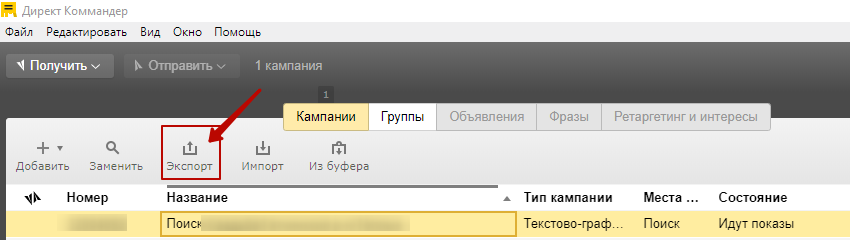
Кампания выгружена.
Выгрузка кампании через веб-интерфейс рекламного кабинета
1. В старом интерфейсе внизу главной страницы, нужно перейти по ссылке “XLS/XLSX”:
В новом интерфейсе необходимо перейти на вкладку “Инструменты”:
И выбрать пункт “Управление с помощью Excel”:
2. В открывшемся окне выбираем необходимую кампанию, указываем формат выгрузки:
Кампания выгружена.
Перенос рекламных кампаний из одного рекламного аккаунта в другой
Перенос кампаний между аккаунтами можно выполнить как через Директ Коммандер, так и через веб-интерфейс. Сначала необходимо выгрузить все рекламные кампаний в эксель-файлы, а затем загрузить их в новый рекламный аккаунт. Для массового переноса кампаний удобнее использовать Директ Коммандер.
Перенос рекламных кампаний через Директ Коммандер
1. Выгружаем все рк из старого аккаунта. На вкладке “Кампании” выделяем весь список кампаний и выбираем “Экспорт”:
2. В открывшемся окне нажимаем “Экспортировать”:
3. Переходим в Коммандере в новый аккаунт и на вкладке “Кампании” выбираем “Импорт”:
4. После выбора эксель-файла во всплывающем окне выбираем пункт “Создать новую кампанию”:
5. Если в списке кампаний были те, в которых есть изображения, появится ещё одно окно. Выбираем пункт “Продолжить”:
6. Все кампании импортируются с теми же названиями, но в статусе черновиков:
7. В импортированных кампаниях необходимо заново задать параметры кампаний (стратегию, счётчик метрики и прочее).
8. Если в исходных кампаниях были остановленные фразы или объявления, в импортированных кампаниях такие объявления будут в статусе черновиков, а фразы будут в статусе “Активна”. Стоит это учитывать при переносе.
9. После импорта кампаний и внесения в них корректировок отправляем кампании на сервер.
Перенос рекламных кампаний через веб-интерфейс рекламного кабинета
1. Выгружаем кампании из старого аккаунта любым удобным способом.
2. Для загрузки рк в новый кабинет переходим на страницу управления кампаниями с помощью эксель. И выбираем файл для загрузки.
При переносе рекламных кампаний из аккаунта в аккаунт не переносятся условия ретаргетинга и аудитории. Их необходимо после переноса добавлять вручную.
Остались вопросы?
Не нашли ответ на интересующий Вас вопрос? Или не нашли интересующую Вас статью? Задавайте вопросы и темы статей которые Вас интересуют в комментариях.
Наши специалисты
всегда готовы ответить
на ваши вопросы
Часто рекламодателям приходится запускать несколько практически идентичных рекламных кампаний, чтобы протестировать разные стратегии или установить разные ставки для отдельных регионов. Если делать все вручную, на настройку 3 кампаний уйдет 2-3 часа. Чтобы ускорить процесс и справиться за 10-15 минут, воспользуйтесь функцией копирования. Создать новую кампанию на основе старой можно через интерфейс Директа, приложение Директ Коммандер, менеджеров Яндекса, выгрузку файлов XLS и бид-менеджеры. Рассмотрим каждый способ подробнее и сведем их в сравнительную таблицу.
Копируем через интерфейс Яндекс.Директ
Выделите одну или несколько кампаний, которые нужно скопировать, и в открывшемся меню выберите действие «Копировать».
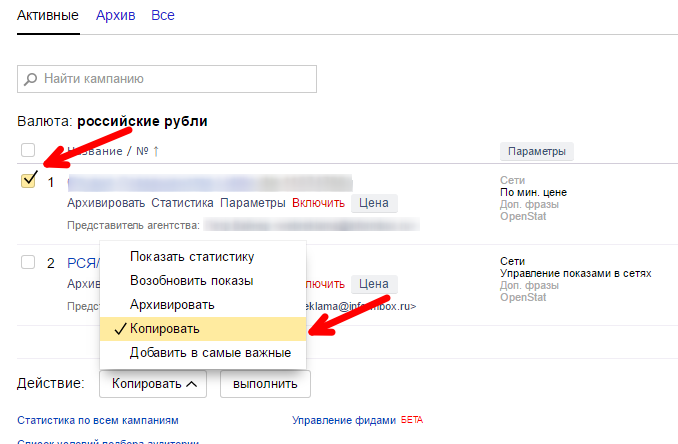
Кампании-копии появятся в списке в течение минуты
Настройки сохранятся, только статистика обнулится и будет собираться заново после запуска. У метода есть недостатки. Скопировать кампании в другой аккаунт не получится. Кроме того, в новую попадут не только активные, но и архивные объявления. Если их слишком много, могут возникнуть сложности с добавление новых, так как в одну кампанию можно добавить до 1000 групп. С другой стороны, архивные объявления могут пригодиться, например, если вы меняете их в зависимости от сезона, и в архиве хранятся нужные, но неактуальные для этого времени объявления.
Копируем через Директ Коммандер
На вкладке «Кампании» выделите те, которые нужно скопировать и нажмите клавиши Ctrl+C (копировать) и Ctrl+V (вставить).
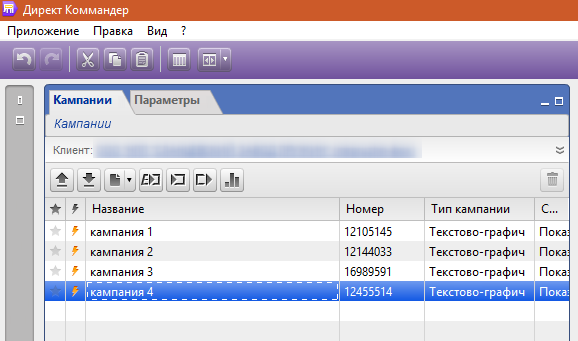
Копии кампаний появятся ниже на той же вкладке
Как и при копировании через интерфейс Яндекс.Директа, настройки кампаний сохраняются, а статистику придется накапливать заново. Архивные группы копируются, но без объявлений, только фразы. Толку от этого мало — чтобы сохранить кампанию, их нужно удалить или создать новые.
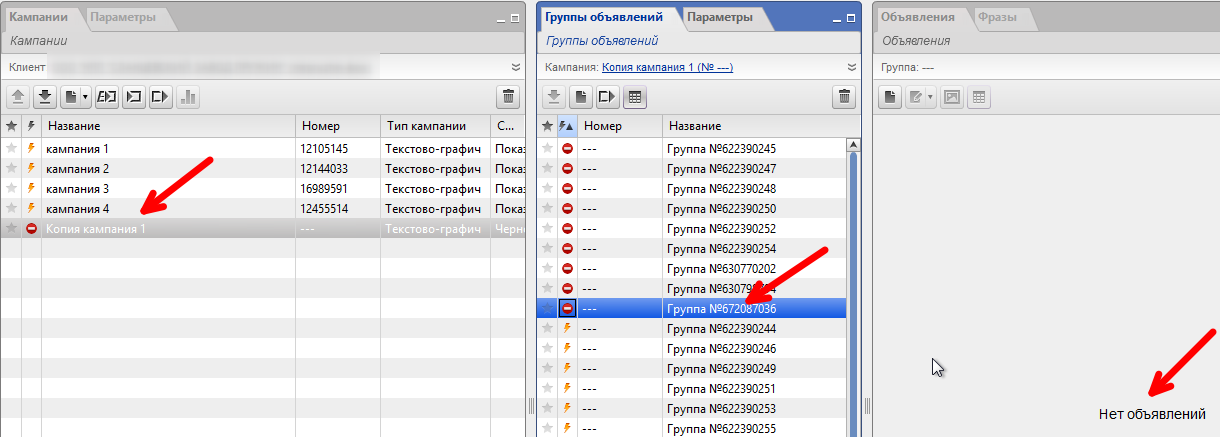
Директ Коммандер не копирует архивные объявления, только группы
С агентским доступом можно копировать кампании в пределах одного или между разными аккаунтами. Однако на другой аккаунт не переносятся корректировки ставок по условиям ретаргетинга и уточнения объявлений.
Если у вас клиентский доступ, быстрое копирование доступно только в пределах одного аккаунта. Чтобы перенести кампании на другой, выгрузите их в файл.
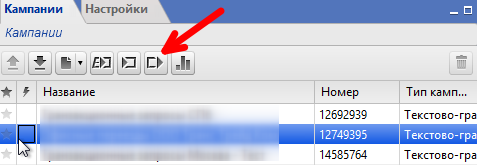
Выделите нужные кампании и кликните, чтобы выгрузить их
И загрузите его на нужный аккаунт.
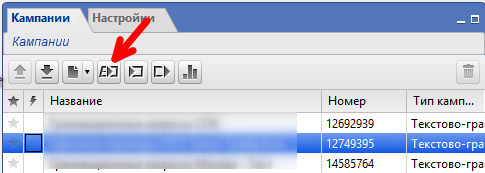
Кликните и выберете нужные файлы из открывшейся папки
Учтите — стратегия, счетчик метрики и метки не сохранятся.
Способ удобен, если нужно скопировать много кампаний. Вы сразу можете приступить к редактированию и внести изменения в несколько кампаний одновременно.
Выгружаем через XLS/XLSX
Зайдите в личный кабинет Директа и в меню «Действия» в левом нижнем углу выберите пункт «Управление кампаниями с помощью XLS/XLSX».
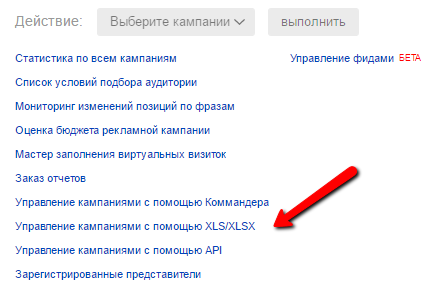
Чтобы скопировать РК, нужно сначала сохранить их на компьютер
На вкладке «Выгрузка в XLS/XLSX» выберите нужную кампанию и формат файла.
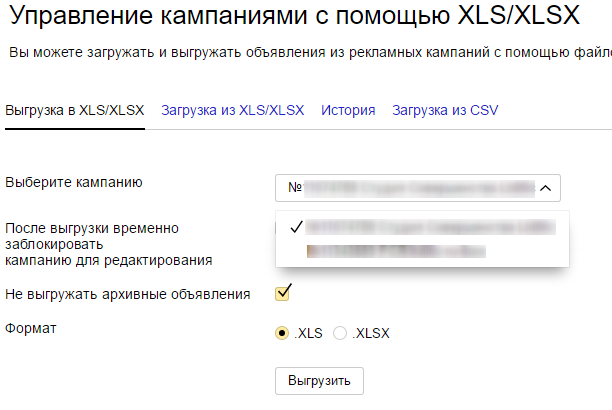
Если нужно выгрузить архивные объявления, отметьте соответствующий чекбокс
На вкладке «Загрузка из XLS/XLSX» выберите файл, который выгружали ранее, при необходимости изменив регион. Установите действие «Создать новую кампанию» и нажмите «Продолжить».

При загрузке файла можно установить регион для всех объявлений
Можно копировать кампании на разные аккаунты, но за раз только одну. Поэтому способ не подойдет, если нужно скопировать много кампаний сразу. Стратегия и номер счетчика метрики не переносятся, статистика обнуляется.
Заказываем копии у менеджера
Метод доступен только агентствам. Чтобы им воспользоваться, нужно написать письмо с просьбой скопировать кампании менеджеру Яндекса, который обслуживает ваш аккаунт. Можно скопировать несколько кампаний сразу на разные аккаунты. Сохраняются все параметры, в том числе — накопленный CTR. Если хотите сохранить текущий CTR и цены клика, этот способ для вас. Однако все запросы обрабатываются в порядке очереди в рабочее время, и копии появятся личном кабинете не сразу.
Если нужно скопировать кампании одного клиента, можно воспользоваться формой в интерфейсе Директа.
Откроется форма, в которой нужно указать логин и номера кампаний. В ней можно быстро и удобно отметить нужные объявления.
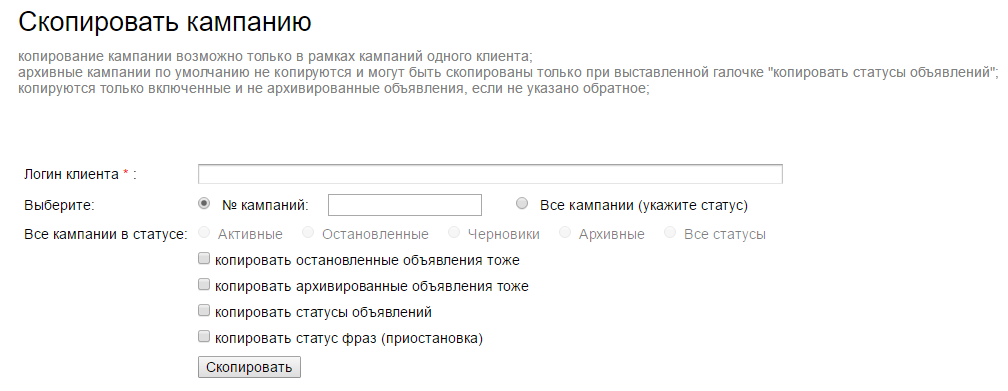
В форме можно настроить копирование статусов и другие параметры
Копируем через сервисы автоматизации
Рассмотрим на примере сервиса Сеодроид. Кликните по кнопке «Копирование кампании» под нужной кампанией.
В интерфейсе Сеодроида можно скопировать любую кампанию
Укажите название новой кампании и аккаунт, на котором хотите ее создать. Выберите режим и нажмите «Скопировать».
Через Сеодроид можно копировать кампании на разные аккаунты. Ставки, корректировки ставок, CTR и архивные объявления не сохраняются. Зато можно скопировать кампании, даже если у вас нет доступа для редактирования в аккаунт Директа, достаточно доступа на чтение. Другие способы в таком случае будут недоступны.
Если нужно скопировать кампании, чтобы создать отдельные под каждый регион, сделать это через Сеодроид проще всего. Достаточно выбрать нужные регионы и режим копирования «Разные копии на выделенные регионы».
Сравним способы в таблице
У каждого метода есть преимущества и недостатки. Однако они имеют значения только в контексте ваших задач. Выбирать стоит в зависимости от того, возможно ли скопировать кампанию с нужными параметрами в конкретной ситуации. Мы собрали в таблицу все возможности и функции, которые могут понадобиться вам при копировании, и отметили, для каких способов они доступны, а для каких — нет.
|
Способы копирования |
Интерфейс |
Директ Коммандер |
Менеджер |
XLS/XLSX |
Бид-менеджер |
|
Копирование внутри одного аккаунта |
+ |
+ |
+ |
+ |
+ |
|
Копирование между разными аккаунтами |
— |
+ |
+ |
+ |
+ |
|
Копирование одной кампании |
+ |
+ |
+ |
+ |
+ |
|
Копирование нескольких кампаний одновременно |
+ |
+ |
+ |
— |
— |
|
Создание кампаний сразу для разных регионов |
— |
— |
— |
— |
+ |
|
Сохранение меток |
+ |
— |
+ |
+ |
+ |
|
Сохранение стратегии |
+ |
+ |
+ |
— |
+ |
|
Сохранение корректировок ставок |
+ |
нет, если копирование через файл |
+ |
— |
— |
|
Сохранение ставок |
+ |
+ |
+ |
+ |
— |
|
Сохранение статистики |
— |
— |
+ |
— |
— |
|
Сохранение счетчика метрики |
+ |
нет, если копирование через файл |
+ |
— |
+ |
|
Возможность скопировать в любое время |
+ |
+ |
— |
+ |
+ |
|
При наличии доступа для чтения |
— |
— |
+ |
— |
+ |
|
Архивные объявления |
+ |
— |
— |
можно выбрать |
— |
Воспользуйтесь таблицей, чтобы узнать, какой метод подойдет вам. Например, если прямому рекламодателю нужно скопировать одну кампанию в пределах своего аккаунта с переносом архивных объявлений, которые могут еще пригодиться, это можно сделать через интерфейс Директа и выгрузку/загрузку файлов XLS. Агентству, которому нужно продублировать 5 кампаний для разных клиентских аккаунтов с сохранением меток, стратегии, ставок и статистики, придется отправлять письмо личному менеджеру. А размножить одну кампанию на несколько регионов можно только через бид-менеджер Сеодроид.
Ведение Директа
Иногда рекламодатель сталкивается с ситуацией, когда необходимо перенести кампании с одного аккаунта Яндекс Директа на другой аккаунт. Опытные специалисты для этого используют Директ Коммандер. Но перенос кампаний можно выполнить и без изучения дополнительной программы — с помощью файла .xls/xlsx.
Что нужно знать о работе с Excel-файлом
Для начала разберем особенности переноса кампаний из одного аккаунта в другой с помощью файлов Excel — их мы будем учитывать при корректировке кампании перед загрузкой.
-
Нельзя выгрузить все кампании в одном документе, поэтому придется скачивать каждую РК отдельно.
- Можно скопировать только текстово-графические объявления и рекламу мобильных приложений. Другие форматы нельзя перенести, потому что рекламные материалы сначала загружаются в аккаунт, а потом используются при создании кампаний. Например, динамические объявления создаются на основании фида, загруженного в аккаунт.
- При загрузке кампания меняет стратегию на «Максимум кликов с ручными ставками» и включает все места показа (поиск и сети).
- Аудитория ретаргетинга, которая используется в кампании, не перенесется. Ее нужно настраивать в новом аккаунте Директа отдельно и потом указывать в условиях показа группы объявлений.
- Для загрузки кампании тратятся API-баллы. Если необходимо перенести несколько кампаний с большим количеством объявлений, то на это может понадобиться не один день.
Теперь перейдем к самому переносу кампаний с помощью .xls/.xlsx.
Дарим кампании в Директе для старта
Всем, кто впервые запускает рекламу в Директе через eLama, бесплатно настроим рекламную кампанию для поиска или сетей
Получить кампании
Шаг 1. Выгрузка кампании
Для начала нам необходимо выгрузить кампанию из аккаунта Яндекс Директа. В левом меню нажимаем «Инструменты» и переходим в «Управление с помощью Excel».
Откроется раздел «Управление кампаниями с помощью XLS/XLSX», в нем четыре вкладки:
- Выгрузка в XLS/XLSX.
- Загрузка из XLS/XLSX.
- История.
- Загрузка из CSV — используется при переносе кампаний из Google Ads.
Сейчас нас интересует именно «Выгрузка в XLS/XLSX», открытая по умолчанию.
В первом пункте находим кампанию, которую нужно выгрузить. Здесь будут представлены не все кампании, а только доступные для выгрузки (как помним, для копирования доступны только текстово-графические объявления и реклама мобильных приложений).
Галочку в пункте «После выгрузки временно заблокировать кампанию для редактирования» ставить нет необходимости: она нужна, чтобы избежать параллельного редактирования при внесении массовых изменений.
В пункте «Не выгружать архивные объявления» ставить галочку или нет, вы решаете сами. Если уберете, то выгружены будут все объявления в кампании, включая добавленные когда-то в архив.
В последнем пункте вам нужно выбрать формат файла: .xls или .xlsx. Это зависит от версии Excel, которой вы пользуетесь (Excel 2003 и более ранние версии поддерживают только .xls).
Когда параметры настроены, нажимаем Выгрузить. В течение одной—двух минут на компьютер будет скачан файл со всеми настройками объявлений. В качестве названия присваивается номер кампании.
Шаг 2. Подготовка файла к загрузке
Прежде чем загружать файл с кампанией в другой аккаунт, необходимо внести некоторые корректировки.
Ставки
Если кампания ранее показывалась только на поиске или только в сетях, то при загрузке возникает ошибка, что не указаны ставки. Поэтому нам необходимо указать их в файле.
В зависимости от используемого ранее места показа находим графу «Ставка» (столбец U) или «Ставка в сетях» (Столбец V). В пустой графе для всех строк указываем ставку, можно минимальную 0,3 руб.
Аудитория ретаргетинга
Для ретаргетинговых кампаний мы настраиваем условия аудитории в аккаунте Яндекс Директа. Из-за этого аудиторию перенести не удастся. Поэтому можно эти условия удалить в файле, а потом настроить в новом аккаунте и подключить в кампании, или настроить заранее и заменить в таблице с РК.
Чтобы удалить, находим через поиск ячейки, где в графе «Фраза» (столбец I) используется слово audience. Эти строки просто удаляем. Будьте внимательны: это слово может встречаться в других ячейках, например, с UTM-метками.
Если вы хотите добавить аудитории в РК сразу, сперва нужно предварительно создать аудитории ретаргетинга в новом аккаунте Яндекс Директа. Рекомендую задать такие же названия аудиторий в новом аккаунте, как в старом. Около названий аудитории в веб-интерфейсе Директа указан ID аудитории.
Затем в файле находим по названию необходимую аудиторию в графе «Фраза» (столбец I). В соседней графе у нас указан ID Фразы, но в нашем случае не фразы, а аудитории (Столбец H). Этот ID меняем на номер новой аудитории из аккаунта, в который переносим кампанию.
Например, в старом аккаунте есть аудитория «Были на сайте» с ID 111111. Создаем точно такую же аудиторию «Были на сайте» уже в новом аккаунте, ей присваивается ID 222222. Копируем новый номер и в файле меняем в графе «ID Фразы» 111111 на 222222.
Шаг 3. Загрузка кампании
Как только файл с кампанией готов, переходим его загрузке в новый аккаунт Директа. Для этого в новом аккаунте переходим по уже знакомому пути «Инструменты» — «Управление с помощью Excel». В разделе «Управление кампаниями с помощью XLS/XLSX» переключаемся на вкладку «Загрузка из XLS/XLSX».
Выбираем отредактированный файл с кампанией, которую переносим.
Если после этого вы столкнулись с ошибкой, то, скорее всего, она связана с особенностями загружаемой кампании. Вы увидите номер строки и название графы, где необходимо исправить. В справке Директа вы можете ознакомиться со списком частых ошибок и их решением.
Если ошибок нет, то двигаемся дальше. Поставьте галочку в пункте «Установить регион для всех загружаемых объявлений» и нажмите на кнопку «Уточнить».
Затем выберите нужный регион — он применится ко всем объявлениям. Поэтому если необходимо старгетировать отдельную группу на другой регион, то обязательно поправьте это в веб-интерфейсе Директа после загрузки кампании.
В следующем блоке указываются действия, которые необходимо выполнить с загружаемым файлом:
- Сначала выбираем, создаем новую кампанию или загружаем объявления в существующую. Если ранее в аккаунт уже загружалась эта же кампания, то появится еще пункт изменить кампанию, потому что номер кампании в файле совпадет с номером одной из существующих кампаний.
- Ставим галочку «Отправлять новые объявления на модерацию», если вы не планируете вносить изменения, которые нельзя сделать в самом файле. В этом случае после загрузки файла объявления уйдут на модерацию и вручную отправлять их не придется.
- Галочку в пункте «Не изменять ставки у существующих фраз» можно не трогать, поскольку она нужна для внесения массовых изменений через файл .xls/.xlsx.
Когда мы проделали все шаги, то дело остается за малым — загрузить. Для этого нажимаем кнопку «Продолжить». На открывшейся странице мы видим, сколько будет загружено объявлений, фраз (тут же учитываются аудитории ретаргетинга и автотаргетинг) и групп объявлений. Ниже написано, сколько будет списано API-баллов и сколько всего доступно.
Когда кампания будет загружена, на этой же странице появится сообщение об успешном завершении загрузки. Вы сможете продолжить работу с файлами .xls/.xlsx или перейти к загруженной кампании.
Отмечу, что графические рекламные материалы — изображения и видео — подгружаются не сразу, системе необходимо время на их обработку. Статус обработки можно посмотреть на вкладке «История».
Если у вас будут вопросы по переносу, то вы всегда можете обратиться в нашу Службу Заботы. Для помощи с ошибками, возникшими при переносе кампании, приложите файл с РК.
Копировать кампании между аккаунтами вручную можно, но это нецелесообразно, когда имеются автоматизированные способы. В этой статье поговорим о том, как перенести Яндекс Директ на другой аккаунт.
Перенос через интерфейс кабинета
На данный момент, кабинет Яндекс Директа представлен в старом интерфейсе и новом. Принципиально они ничем не отличаются (в срезе импорта/экспорта кампаний), только лишь оформлением.
На главной странице Директа листаем ее вниз, находим раздел «Управление кампаниями-XLS/XLSX».
Ищем раздел «Управление кампаниями-XLS/XLSX»
Далее на вкладке выгрузки выбираем нужную кампанию для переноса. Хочется отметить, что через кабинет можно экспортировать только по одной кампании.
Выбираем нужную кампанию для переноса
Нет времени разбираться?
Интернет-реклама под ключ
Все виды рекламы: контекстная, медийная, в соцсетях, у блогеров. Проанализируем конкурентов, подберем каналы, разработаем креативы, настроим аудитории, установим аналитику, договоримся с блогерами. Постоянно будем отслеживать эффективность и корректировать настройки для максимальных продаж. Все услуги как по отдельности, так и в комплексе со стратегией.
Ваш сайт:
После заходим в новый аккаунт, в который производится перенос кампании, также внизу Главной находим нужный пункт, только в нем на этот раз заходим на вкладку «Загрузка из XLS/XLSX». Выбираем скачанный файл.
Переходим на вкладку «Загрузка из XLS/XLSX»
Обращаем внимание, что система предлагает создать новую кампанию или загрузить в существующую – в большинстве случаев рекомендуется создать новую.
Перенос через Директ Коммандер
Работать с контекстной рекламой Яндекса, гораздо проще и быстрее в Директ Коммандере. Он позволяет производить массовые изменения практически всех элементов объявлений в несколько кликов.
Для переноса кампаний между аккаунтами, заходим в Директ Коммандер, проходим авторизацию в аккаунте-доноре и скачиваем все данные по кабинету.
Нажимаем получить «Список кампаний»
Скачиваем все данные по кабинету
Программа удобна тем, что в отличии от кабинета, позволяет перенести сразу несколько кампаний. Для этого из списка отмечаем те, которые будут копироваться и жмем «Экспорт».
Отмечаем нужные и нажимаем «Экспорт»
В открывшемся окне видим замечание, что при экспорте нескольких кампаний, программа формирует файл CSV, а другие EXCEL-форматы недоступны.
Выгрузка доступна только в формате CSV
После экспорта файла, необходимо сменить аккаунт в Коммандере (либо добавить новый).
Меняем аккаунт
Получаем список кампаний с сервера и всех данных по ним. Далее можно приступать к импорту кампаний из аккаунта-донора.
Импортируем данные
После загрузки файла, будет показана сводная таблица со всеми импортируемыми данными. Назначения столбцов можно изменять, но, как правило, это не требуется. Внизу окна будут активны две кнопки: «Создать новую кампанию» и «Импортировать в исходную с перезаписью». Первая кнопка создает в аккаунте новые кампании в соответствии с данными в файле, вторая импортирует их из файла в одну из выделенных в аккаунте. Рекомендуется создать новые кампании.
Так выглядит таблица со всеми импортируемыми данными
Таким образом можно перенести все данные: номер счетчика, ставки, регион показа, объявления и их статусы, ключи, стоп-фразы и т.д. Но после импорта в другой аккаунт, все эти данные рекомендуется еще раз перепроверить. Особенно стоит обратить внимание на количество ключевых слов, групп, объявлений и стоп-фраз.
Также при переносе можно редактировать полученный из Коммандера файл, делается это в EXCEL, но с данными удобнее работать непосредственно в самой программе.
Обращаем внимание на то, что условия ретаргетинга не переносятся таким способом, их нужно заново настроить в кабинете (предварительно связав новый аккаунт с Метрикой).
В случаях, когда у аккаунтов разная валюта, могут возникнуть проблемы с импортом файла. Чтобы этого избежать, перед переносом, откройте документ и в ячейке ставки укажите число 1.
Итак, мы разобрались в вопросе, как перенести Яндекс Директ на другой аккаунт с помощью кабинета и Директ Коммандера с помощью встроенных инструментов экспорта/импорта, и тот и другой способ довольно простой, какой выбрать решать вам.
Итак, вы создали аккаунт Яндекс.Директ через Yagla. Если хотите перенести на него свои рекламные кампании из других аккаунтов – узнайте за 7 минут как это сделать в нашей видеоинструкции. Схема одинаково работает и для РСЯ, и для кампаний на поиске Яндекса.
Если же вам удобнее читать, вот та же самая инструкция в текстовом формате, со скриншотами.
Общий алгоритм переноса кампаний между аккаунтами
Сразу отметим один важный момент.
Аккаунт, куда делается перенос – новый, и просто так процесс не пойдет. Потому что за операцию экспорта / импорта Яндекс списывает баллы. Они накапливаются при показе объявлений и стартового количества не хватит.
Тут на помощь приходит Директ Коммандер.
Если у вас еще не установлен Директ Коммандер, скачайте его по ссылке в разделе «Управление кампаниями» вашего аккаунта. Раздел находится на главной странице под списком кампаний.
Заходите в аккаунт Яндекс.Директа, откуда делаете перенос и кликаете на ссылку «Коммандер»:
У Коммандера есть версия для Windows и версия для macOS:
Устанавливаете нужную версию. Это занимает несколько минут.
* Весь алгоритм мы покажем на новой версии Директ Коммандера.
Дальше Коммандер попросит вас авторизоваться. Вы вводите логин / пароль аккаунта Яндекс.Директ, откуда хотите перенести рекламную кампанию.
Соответственно, если Коммандер уже был у вас установлен, вы начинаете с этого шага.
После авторизации вы переходите к получению списка кампаний. В верхнем меню открываете опцию «Получить» и кликаете «Список кампаний»:
У вас загрузятся все рекламные кампании, которые есть в аккаунте. Выбираете ту кампанию, что нужно перенести (просто кликаете на название). В нашем примере она одна:
Если необходимо перенести несколько кампаний – помечаете каждую. Если вообще все кампании – выделяем весь список комбинацией кнопок Ctrl+A на клавиатуре.
Дальше необходимо получить группы. Для этого снова идем в меню «Получить»:
Обратите внимание: для получения групп сам сервис рекомендует опцию «Основные данные».
Но для полноценного переноса обязательно выбирайте получение всех данных:
Это и фразы, и объявления, и настройки, и статусы, и вся статистика.
Когда группы получены, они отобразятся в правой части рабочего окна Коммандера.
Обратите внимание: для полноценного переноса вам нужно сохранить текущие параметры кампании. Они отображаются в окне справа от групп.
Вот как выглядит окно с параметрами кампании крупнее:
Обязательно проверьте регионы показов, таргетинги, минус-фразы, стратегию, номер счетчика Яндекс.Метрики и визитку. Если что-то «слетело», укажите нужные параметры заново. Особенно это касается стратегии.
Теперь кампанию можно скачать в виде эксель-файла. Для этого нажимаем «Экспорт»:
Формат файла XLSX. Выгрузка состояния объявлений / фраз и архивных данных – на ваше усмотрение.
Еще раз обратим внимание на «Виртуальную визитку» – проверьте корректность данных в выпадающей строке:
Если всё в порядке, нажимаете «Экспортировать». В результате вы скачаете на компьютер эксель-файл с рекламной кампанией.
Далее скачанный файл готов к загрузке в новый аккаунт. Для этого перелогиниваетесь в Коммандере в аккаунт Яндекс.Директ, который вы получили от Yagla. Но для начала необходимо добавить его в Коммандер.
В верхнем меню кликаете «Файл — добавить логин». После чего сервис запросит доступы к этому аккаунту:
Вводите логин / пароль и готово. Новый аккаунт добавлен в Коммандер.
Дальше в выпадающем списке меню «Файл — выбрать логин» кликаете на него.
Коммандер за несколько секунд перебросит вас в аккаунт, полученный от Yagla. После этого кликаете получить «Все данные», а затем выбираете опцию «Импорт»:
Загружаете с компьютера тот самый эксель-файл с кампанией. При этом у вас откроется вот такое окно с данными по кампании:
Проверяете данные. Если всё корректно, нажимаете «Создать новую кампанию»:
После этого в Коммандере у вас появится новая кампания, которую можно заливать на сервер.
Но перед этим снова проверьте все параметры – регионы показов, таргетинги, минус-фразы, стратегию, номер счетчика Яндекс.Метрики и визитку.
Обратите внимание: корректировки по условиям, заданным вами в Яндекс.Метрике, не переносятся (имеются ввиду ретаргетинг и аудитории по сегментам). Об этом мы скажем подробнее чуть ниже, а пока закончим процесс переноса обычной кампании без условий.
Итак, в Коммандере в аккаунте, куда вы делаете перенос, появилась новая кампания.
Выделяете строку с названием кампании и в меню кликаете «Отправить — Все данные»:
Кампания будет загружена на новый аккаунт в Яндекс.Директ.
Важный момент: кампания перенесется у вас без статистики и накопленного CTR. По сути, вы запускаете её заново.
Теперь что касается Яндекс.Метрики и условий по аудиториям.
Привязка нового аккаунта к Яндекс.Метрике
Через Yagla вы начинаете работать в новом аккаунте Яндекс.Директа. Чтобы информация поступала в аккаунт Яндекс.Метрики, с которым вы работали раньше, вам нужно привязать к нему новый аккаунт Яндекс.Директа.
Вот как это сделать.
1) Войдите в Яндекс.Метрику и cкопируйте код счетчика:
2) Войдите в Яндекс.Директ (аккаунт, выданный Yagla) и нажмите на «Параметры» под названием рекламной кампании:
3) На странице параметров найдите раздел «Метрика», где вы нажимаете «Добавить счетчик»:
4) В открывшемся окне вставляете код счетчика и нажимаете «Сохранить»:
5) Возвращаемся в Яндекс.Метрику и нажимаем «Доступ»:
6) Добавьте нового пользователя, указав логин аккаунта Яндекс.Директа, выданный Yagla (опция «Доступ на редактирование»):
7) Сохраняем изменения:
Теперь у вас настроен обмен данными между аккаунтом Яндекс.Директ, выданного Yagla, и Яндекс.Метрикой.
Условия по аудиториям для кампаний в РСЯ
Если у вас были настроены условия показа объявлений в РСЯ на основании сегментов Яндекс.Метрики, либо ретаргетинговые кампании – с аккаунта на аккаунт они не переносятся. Поэтому придется настроить их заново.
Перед этим обязательно привяжите новый аккаунт к Яндекс.Метрике, как мы описали выше.
Дальше в аккаунте Яндекс.Директ, полученном вами от Yagla, перейдите по ссылке «Ретаргетинг и аудитории»:
На открывшейся странице нажмите «Новое условие»:
И дальше вам необходимо задать для Директа по-новой условия, которые у вас настроены в Яндекс.Метрике:
Таков алгоритм переноса рекламных кампаний между аккаунтами в Яндекс.Директ.
Как перенести подмены в Yagla
Если для действующего рекламного аккаунта в Яндекс.Директе у вас уже был настроен проект с подменами, и вы хотите перенести всю информацию из него в другой проект под созданный в Yagla новый аккаунт, вот инструкция, как это сделать.
Важный момент! В процессе переноса выключите старый проект в Yagla.
На данном этапе у вас есть новый аккаунт Яндекс.Директ, который вы создали через Yagla, а в нем – те же самые рекламные кампании, что и в исходном аккаунте. Допустим, это одна кампания.
Вы видите её на странице «Бюджеты и аккаунты». Пока она в статусе черновика.
Ваша задача – перенести тексты подмен из старого проекта в Yagla во вновь созданный рекламный аккаунт Яндекс.Директ. Для этого нужно для начала создать новый проект в Yagla и заново сделать разметку страниц.
1) Нажмите кнопку «Настроить связки» рядом с рекламной кампанией:
2) Во всплывающем окне отмечаем, что мы создаем новый проект связок:
3) Далее вы точно так же, как в старом проекте, отмечаете, какие элементы посадочной страницы нужно подменять. То есть разметку придется сделать заново.
Так же, как в прошлый раз, дайте названия подменам, которые были изначально в старом проекте:
Здесь же можно задать название нового проекта.
Когда всё готово, нажмите «Сохранить и перейти к следующему шагу»:
4) Так как вы уже работали с Yagla, код Yagla установлен на сайте. Нужно лишь проверить его наличие:
Если всё хорошо, система выдает сообщение «Код найден на сайте»:
Следующий шаг – таблица связок. В новом проекте точно так же отображаются все ваши объявления, ключевые фразы. А вот тексты подмен пустые. Их нужно заполнить заново.
Чтобы вручную заново это не делать, импортируем данные из старого проекта.
5) Выгрузите тексты подмен из старого проекта Yagla в Excel-файл.
Для этого перейдите на вкладку «Проекты связок», найдите старый проект и зайдите в таблицу связок этого проекта:
Чтобы выгрузить все данные, нажмите «Работа с таблицей через Excel»:
Скачайте таблицу данных:
Вот так она выглядит:
6) Загрузите тексты подмен в новый проект Yagla.
Откройте точно так же таблицу связок нового проекта и нажмите «Работа с таблицей через Excel»:
Загрузите в проект ту же самую Excel-таблицу, которую выгружали из старого проекта:
7) Включите проект:

Перейдите на страницу «Бюджеты и аккаунты», где рядом с названием рекламной кампании переключите ползунок на «Вкл»:
В итоге он отобразится зеленым цветом:
Всё готово.
15.11.2022
Копирование и перенос кампании в Яндекс Директ
Действующие рекламные кампании можно клонировать и переносить на другие аккаунты. Как это сделать на практике – рассказываем на страницах нашего блога.
Содержание
- Зачем это нужно
- Копирование кампании
- Через Директ Коммандер
- Через личный кабинет в Яндекс Директ
- Через менеджера Яндекс
- Выгрузка кампании
- Через Директ Коммандер
- Через веб-интерфейс Яндекс Директ
- Перенос кампании
- Через Директ Коммандер
- С помощью файлов xls/xlsx
- Заключение
Зачем копировать РК в Яндекс Директе?
Дублирование рекламных кампаний необходимо для:
- запуска контекстной рекламы на разных площадках, привлечения большего объема трафика;
- создания и тестирования идентичных РК для работы в разных регионах;
- переноса РК из одного аккаунта в другой;
- создания в одной нише копии результативной кампании и др.
Например, в одной нише работают два похожих бренда с одинаковыми ключами и схожей мотивацией к покупке. Различны только ссылки на сайт, текст и заголовки. Можно скопировать одну кампанию в Коммандере и внести масштабные изменения.
Как копировать рекламные кампании
Функция копирования доступна в Директ. Коммандере и новом веб-интерфейсе кабинета Яндекс Директ. Агентства могут заказывать многочисленные копии РК через менеджера Яндекс Директ.
Важно! Смарт-баннеры, медийную рекламу, динамические объявления, данные статистики, CTR копировать в другой аккаунт нельзя.
Через Директ Коммандер
Преимущества:
- сохранение всех настроек;
- возможность редактирования новой кампании непосредственно в приложении;
- возможность одновременного копирования нескольких кампаний.
Как копировать:
1. Скачиваем версию приложения, которая подходит для вашего компьютера, выполняем вход.
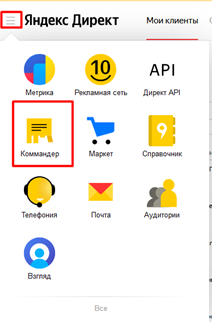
2. Слева в верхнем углу находим выпадающее меню «Получить», нажимаем «Список кампаний» и далее выделяем нужные:

3. Открываем вкладку «Группы», в меню «Получить» выбираем «Все данные (медленнее)»:
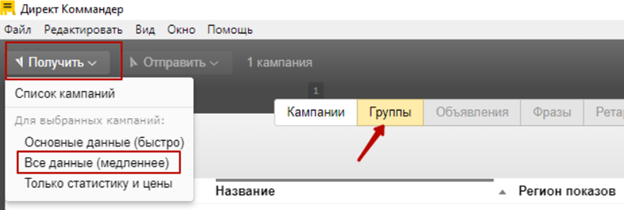
4. Снова переходим в «Кампании», наводим курсор на нужную кампанию, нажимаем правой кнопкой мышки и выбираем «Копировать».
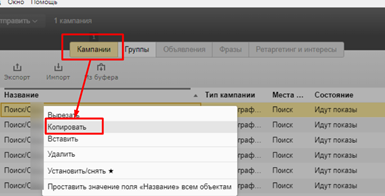
Другой способ копирования – суммарное нажатие клавиш Ctrl+ C.
6. Чтобы вставить кампанию, нажимаем правую кнопку мышки, кликаем на «Вставить».
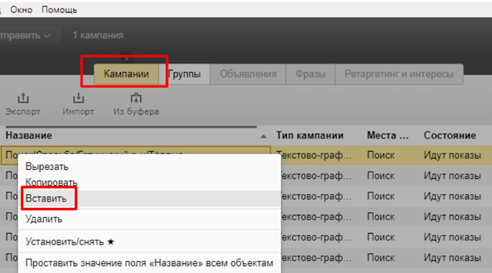
Вставку можно сделать суммарным нажатием клавиш: Ctrl+ V. Копия кампании появляется в общем списке в статусе черновика.
7. Вносим необходимые изменения, отправляем РК на сервер. Для этого в меню «Отправить» выбираем «Все данные»:

8. Перед загрузкой на сервер Коммандер предлагает отправить кампанию на модерацию:
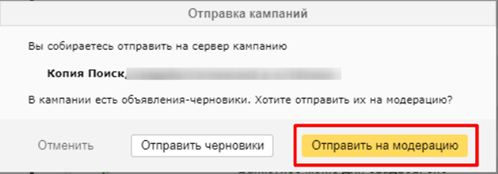
Через личный кабинет Директа
Важно! Метод позволяет сохранить исходные настройки, дублировать несколько кампаний одновременно. Среди минусов: нет возможности редактирования копий РК пока они не загружены.
Функция копирования доступна только для нового интерфейса. Если установлена старая версия, активируйте кнопку «Переход в новый интерфейс»:
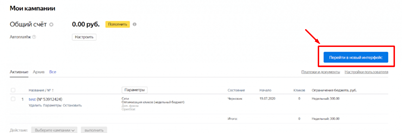
Зайдем в раздел «Кампании», рядом с кампанией, которую будем дублировать ставим чекбокс:
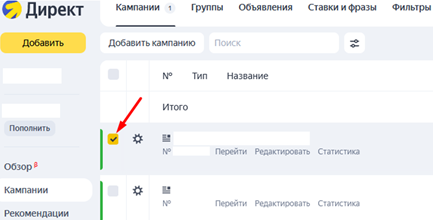
1. В меню «Действия» кликаем на «Копировать»:
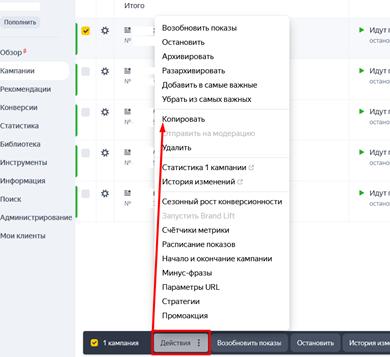
2. Начало копирования подтверждается всплывающим уведомлением: «Для кампании заказано копирование». По его завершению в общем списке появится РК с пометкой «Копия» и статусом «Остановлена».
Как заказать копии кампаний у менеджера Яндекс Директ
Такой метод позволяет сохранить цену клика и CTR. Среди минусов: сроки выполнения работ ограничены рабочих графиком сотрудника, поэтому аккаунт обновится не сразу.
Как заказать услугу:
1. Открываем вкладку «Администрирование», переходим в раздел «Скопировать кампанию»:
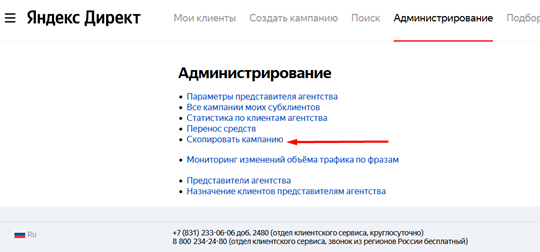
2. Заполняем поля:
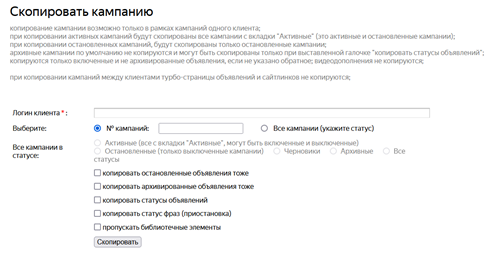
Как выгружать рекламные кампании
Экспортировать кампании из аккаунта можно через программу Директ. Коммандер или личный кабинет Яндекс Директа.
Выгрузка через Директ Коммандер
Выполняем действия, описанные в 1-4 пункте предыдущей главы.
5. Выделяем выбранную кампанию, жмем на «Экспорт».
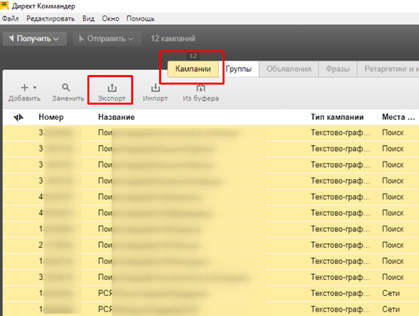
6. Далее указываем формат файла для выгрузки РК. Можно задать условия экспорта, чтобы выгрузить архивные данные, сохранить статус объявлений и фраз:
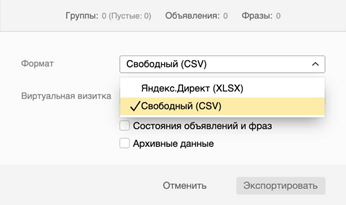
Выгрузка через веб-интерфейс кабинета Яндекс Директ
1. Открываем меню «Инструменты», затем выбираем блок «Управление с помощью Excel»:
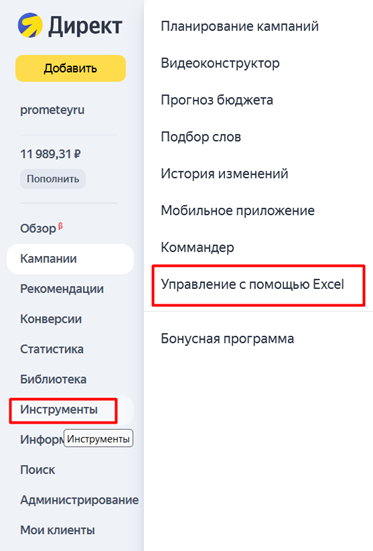
2. Далее указываем формат выгрузки, выбираем нужную РК:
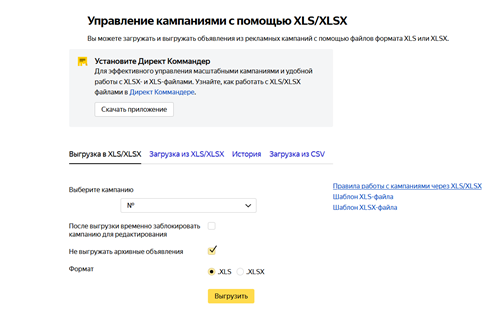
4. Жмем клавишу «Выгрузить» для запуска процесса скачивания.
Как перенести РК в другой аккаунт
Перенос кампаний можно выполнить в Директ. Коммандере или через веб-интерфейс рекламного кабинета. Сначала РК нужно экспортировать в файлы Excel, затем перенести на другой аккаунт. Загружать нескольких кампаний одновременно удобнее через Директ. Коммандер.
Важно! Если ваша кампания – черновик, выполнить перенос не получится.
Через Директ Коммандер
1. Указываем РК, которые нужно перенести, жмем на «Экспорт»:
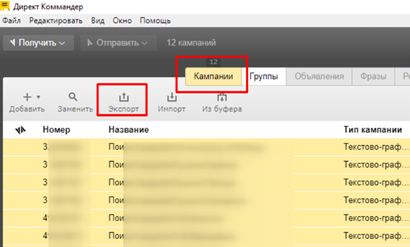
2. Подтверждаем действие:
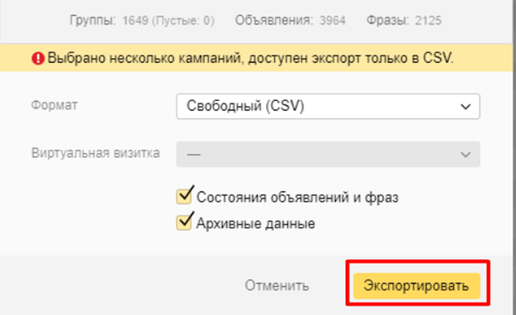
3. Переходим через программу на другой аккаунт, на вкладке «Кампании» нажимаем иконку «Импорт»:
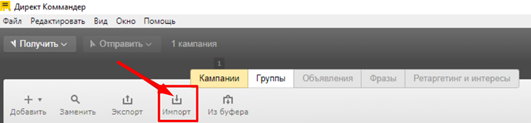
4. Выбираем формат файла для переноса (XLS/XLSX). Для ранних версий Excel (до 2003 г.) актуален только xls формат.
5. В открывшемся окне появится список кампаний для загрузки, внизу которого есть три кнопки. При нажатии на первую кнопку мы продублируем в новом аккаунте кампании из файла. Третья кнопка запускает загрузку РК из файла в одну из кампаний, созданных в кабинете Директа.
6. После завершения загрузки кампании получают статус черновика, название остается прежним.
7. После всех нужных правок в меню «Отправить» выберите «Все данные». Кампании будут загружены на сервер.
С помощью файлов XLS/XLSX
До начала загрузки файл необходимо подкорректировать.
Указываем ставки
Если кампания работала только в сетях или на поиске, необходимо указать ставки, чтобы система не выдала ошибку при загрузке. Выбираем столбец «Ставка» или «Ставка в сетях» (зависит от места показа рекламы), указываем ее размер (минимум 0,30 руб.)
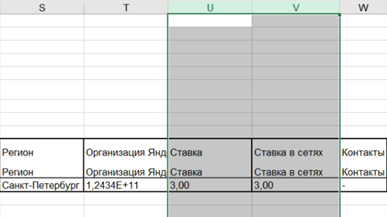
Важно! Установите одинаковую валюту для обоих аккаунтов, чтобы не возникло проблем при переносе.
Настраиваем аудиторию ретаргетинга
Важно! Условия выбора аудитории при переносе РК не сохраняются. Условия можно удалить, заново настроить в новом аккаунте, затем подключить к РК. При этом аккаунты Директа и Метрики должны быть связаны.
1. В столбце I находим графу «Фраза», удаляем строки со словом «audience»:
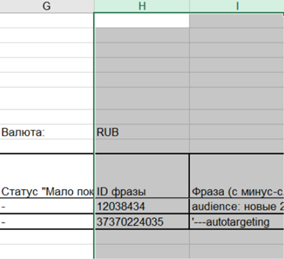
2. Можно создавать аудитории в новом кабинете, затем добавить в РК. Желательно, чтобы названия аудиторий из обоих аккаунтов совпадали. ID и название аудитории в интерфейсе Директа расположены рядом:
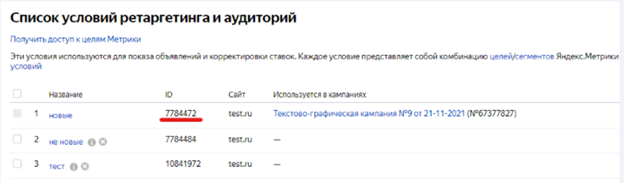
В столбце «Фразы» находим название нужной аудитории, рядом указан ее ID. Вместо него указываем номер аудитории из другого аккаунта, куда будем загружать кампанию.
Например, в старом аккаунте есть аудитория «Положили товар в корзину» под ID 323232. Создаем такую же аудиторию под таким же названием для нового аккаунта. Ее ID: 454545. Копируем его, вставляем в файл вместо ID 323232.
Загружаем кампанию
Подготовленный файл загружаем на другой аккаунт Директа через вкладку «Загрузка из XLS/XLSX» (загрузка из CVS применяется для импорта РК из Google Ads).
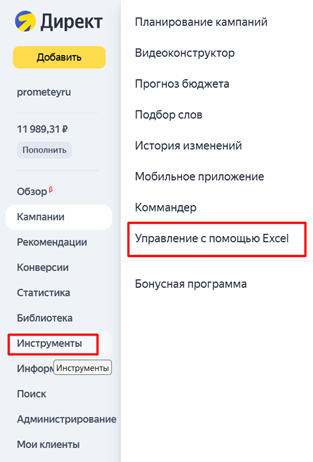
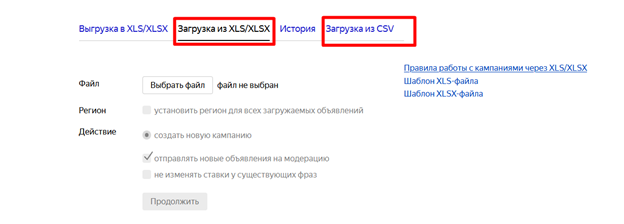
1. Выбираем отредактированный файл с РК. Иногда при загрузке появляется сообщение об ошибке, где указываются номера строк и граф, которые нужно откорректировать. Часто встречающиеся ошибки и их решение можно посмотреть в справке Директа.
2. Устанавливаем регион для всех загружаемых объявлений – ставим галочку возле соответствующей строки, нажимаем клавишу «Уточнить», выбираем регион показа для всех объявлений:
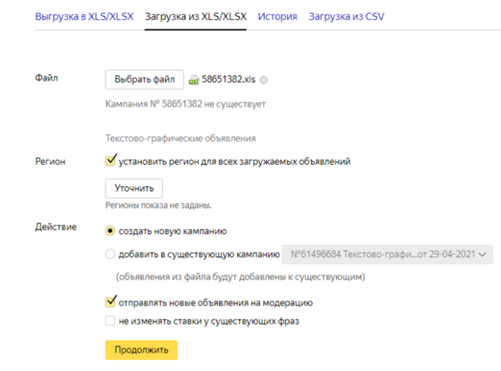
Если для отдельной группы объявлений нужно указать другой регион показа, измените настройки в веб-интерфейсе Директа после переноса РК.
3. Отмечаем, что загружается новая кампания. Если РК уже загружена в аккаунте, ее номер совпадет с номером в файле, появится строка «изменить кампанию».
4. Если вы не планируете вносить изменения помимо тех, что уже сделали, можно отправлять объявления на модерацию. Для этого поставьте чекбокс возле соответствующего пункта.
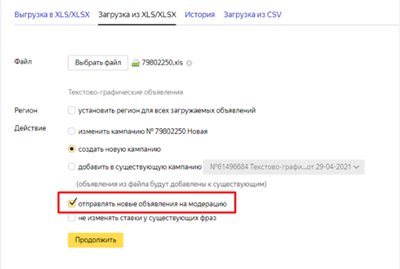
5. Пункт «не изменять ставки у существующих фраз» актуален при внесении масштабных корректировок через файлы Excel.
6. Когда все шаги пройдены, жмем на кнопку «Продолжить» и загружаем кампанию. Далее появится информация об изменениях, которые произойдут после загрузки файла. Нажмите «Применить», если все правильно.
7. О завершении загрузки Яндекс Директ сообщает новым уведомлением:
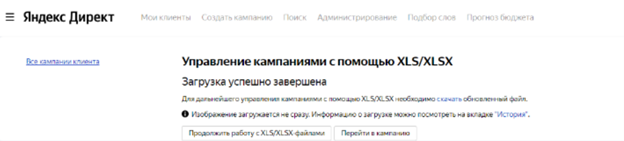
Важно! Графические изображения и видео система обрабатывает не сразу. Статус загрузки можно отследить во вкладке «История».
Обязательно проверьте насколько точно загрузились данные (совпадают ли номера счетчиков, регионы показа, количество групп объявлений и т.п.). При необходимости внесите корректировки и запускайте кампанию.
Заключение
Мы подробно рассказали о том, как пользоваться основными способами быстрого копирования и переноса РК. Возможности каждого из них приводим в сравнительной таблице:
|
Возможности |
Способы дублирования и переноса РК | ||
| Веб-интерфейс Директа | Приложение Директ Коммандер | Менеджер Яндекса | |
| Создание копий внутри аккаунта | + | + | + |
| Дублирование между аккаунтами | – | + | + |
| Дублирование отдельной РК | + | + | + |
| Множественное клонирование РК | + | + | + |
| Создание кампаний для нескольких регионов | – | – | – |
| Сохранение меток | + | – | + |
| Сохранение стратегий | + | – | + |
| Необходимость заново корректировать ставки | + | – | + |
С помощью любого из методов можно перенести кампании на другой аккаунт за 15-20 минут. Какой из них самый удобный – решать вам.
Если вы не нашли ответ на интересующий вас вопрос, задайте его нам. Будем рады вам помочь.
Рекомендуем подписаться на рассылку, чтобы регулярно получать информационные материалы по SEO и интернет-маркетингу.
Читайте также:
Показатель отказов в Яндекс Директ
Рекламная сеть Яндекса (РСЯ)
Ретаргетинг в Яндекс Директ
Довольно часто возникает необходимость переносе рекламной кампании в «Yandex Direct» с одного аккаунта в другой. Конечно, если у вас всего одна кампания с 20-30 группами объявлений данную операцию можно осуществить вручную традиционным копированием. Подобный подход особенно оправдан в том случае, когда помимо переноса необходимо ещё и редактирование, подразумевающее внесение правок и изменений.
Но что делать, когда нужно перенести несколько крупных рекламных кампаний (РК) с множеством групп объявлений?! На помощь приходит выгрузка в «XLS /XLSX».
Если вы используете новый графический интерфейс «Яндекс Директ», то необходимо перейти в раздел «Инструменты».
Кликаем и переходим «Управление с помощью Excel».
На открывшейся странице выбираем необходимую кампанию, предпочтительный формат (XLS или XLSX) и нажимаем кнопку «Выгрузить». В результате будет сформирован и загружен на ПК Excel-файл, содержащий информацию по всей кампании, включая настройки последней группы объявлений, текста, ключевые запросы, минус-слова, быстрые ссылки, дополнения и т.п.
Если необходимо перенести несколько кампаний, то таким же образом переносим остальные РК.
Далее авторизуемся в той учётной записи, куда будет осуществляться перенос одной или несколько кампаний «Яндекс Директ», аналогичным образом переходим в «Инструменты» и «Управление с помощью Excel». Выбираем вкладку «Загрузить из XLS /XLSX».
Выбрав файл с кампанией, устанавливаем действие:
- «изменить кампанию» (подходит в том случае, когда у вас есть в данной «учётке» аналогичная РК);
- «создать новую кампанию»;
- «добавить в существующую кампанию».
В большинстве случаев, при переносе кампаний выбирают «создание новой РК».
Если установлена соответствующая «галочка», сразу после загрузки кампании из файла рекламные объявления будут отправлены на модерацию.
В старом интерфейсе действия будут аналогичными, только раздел «Управление кампаниями» с выгрузкой «XLS/XLSX» будет располагаться в футере основной страницы «Яндекс Директа».
Перенос рекламной кампании с одного аккаунта на другой можно также осуществить и с помощью программы «Директ Коммандер». Для этого достаточно воспользоваться опцией «Экспорта».
Зайдя в аккаунт, для переноса в «Коммандере» выбираем опцию» Импорт».
Сразу после загрузки данных и их отправке на сервер «Яндекс Директа» кампании на новом аккаунте станут доступны для дальнейшей работы.
Комментарии
Хотите узнать все
подробности о своём
сайте, звоните:
8 800 200 47 80
(Бесплатно по России)
или